Page 1

Mode d’emploiMode d’emploi
Page 2

Mode d’ emploi
© 2006 E-MU Systems
Tous droits réservés
Version logicielle: D
E-MU World Maison mére
E-MU Systems
1500 Green Hills Road
Scotts Valley, CA 95066
USA
Asia Pacific, Afrique, Moyen-Orient
Creative Technology Ltd
31 International Business Park
Creative Resource, Singapore 609921
SINGAPORE
Europe
Creative Labs (Ireland) Ltd
Ballycoolin Business Park
Blanchardstown, Dublin 15
IRELAND
E-MU Japon
Creative Media K. K.
Kanda Eight Bldg., 3F
4-6-7 Soto-Kanda
Chiyoda-ku, Tokyo 101-0021
JAPAN
2 E-MU Systems
Page 3
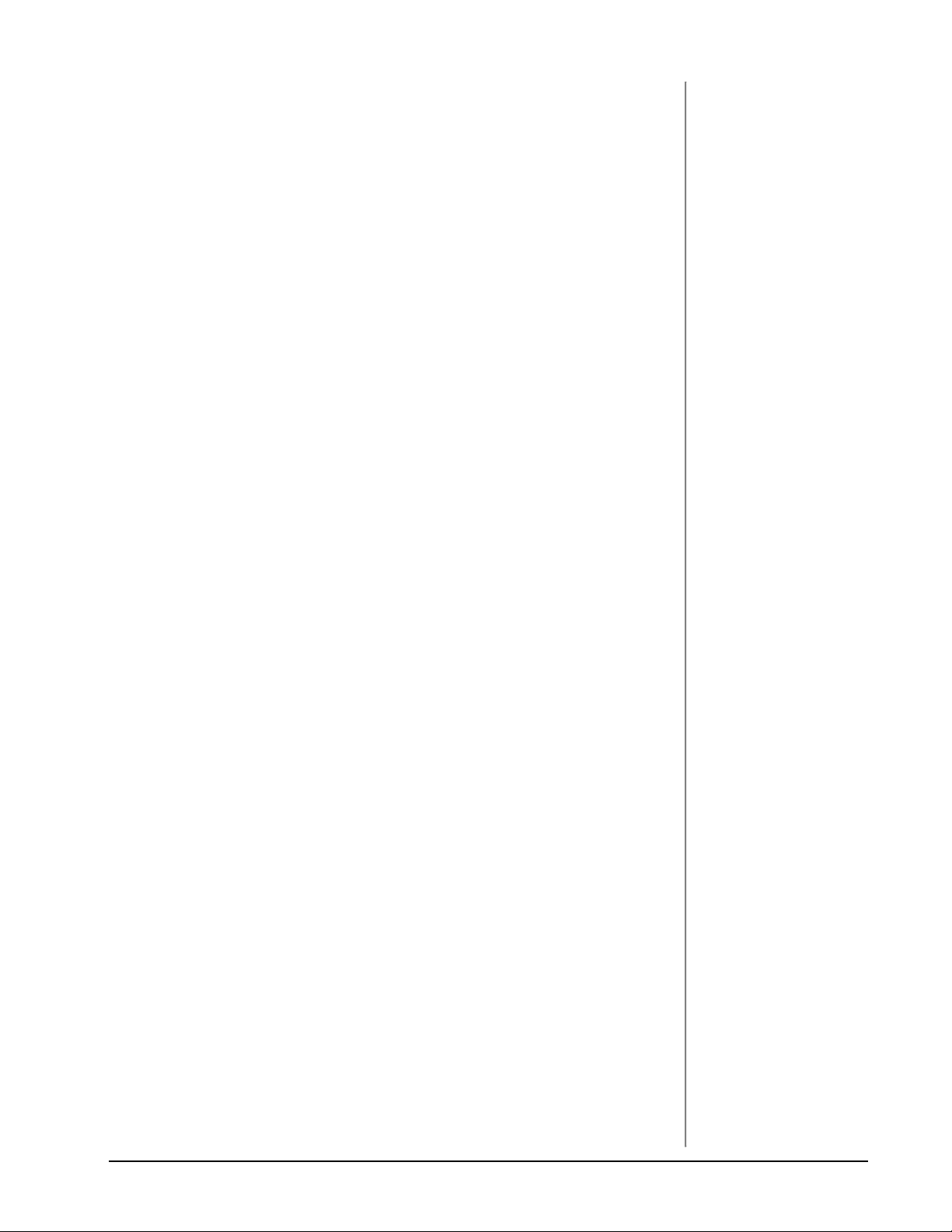
Table des matières
Introduction .................................................................................5
Éléments fournis : ........................................................................6
Configuration informatique requise ..............................................7
Windows ..........................................................................................................7
OS X .................................................................................................................7
Installation logicielle .................................................................... 8
Windows XP ......................................................................................................8
Remarque sur le logo de test Windows ..........................................................8
Désinstallation de toutes les applications et de tous les Drivers audio ..............8
Macintosh OS X .................................................................................................9
Désinstallation de toutes les applications et de tous les Drivers audio ............11
Schémas de connexion ............................................................... 12
Réglages et entrée/sortie ............................................................ 13
Entrée/Sortie ..............................................................................14
Panneau de configuration audio E-MU USB ................................15
Écoute en temps réel .................................................................. 16
Tutoriels .....................................................................................17
Introduction ....................................................................................................17
Avant de commencer... ................................................................................17
Steinberg Cubase LE (Windows) ......................................................................17
1 - Configuration de Cubase LE ....................................................................17
2 - Enregistrement multipiste ........................................................................19
3 - Enregistrement d’une piste MIDI avec Proteus VX (seulement sur PC) .......21
Cakewalk Sonar LE (seulement sur Windows) ...................................................24
1 - Configuration de Sonar LE .......................................................................24
2 - Éléments de base de l’enregistrement multipiste ......................................27
3 - Enregistrement d’une piste MIDI avec Proteus VX .....................................29
Ableton Live Lite 4 (Windows/OS X) .................................................................33
Avant de commencer : .................................................................................33
1 - Réglage des préférences ..........................................................................33
2 - Lecture des clips audio ............................................................................35
3 - Enregistrement audio avec Ableton Live ..................................................36
4 - Utilisation de Proteus VX VSTi dans Ableton Live (Windows) .....................37
Autres astuces ..............................................................................................41
Assistance technique ..................................................................42
0202 USB 2.0 Mode d’ emploi 3
Page 4

Références Internet ....................................................................44
Forums ........................................................................................................ 44
Caractéristiques techniques ........................................................ 45
Déclaration de conformité .......................................................... 47
Index .........................................................................................49
4 E-MU Systems
Page 5
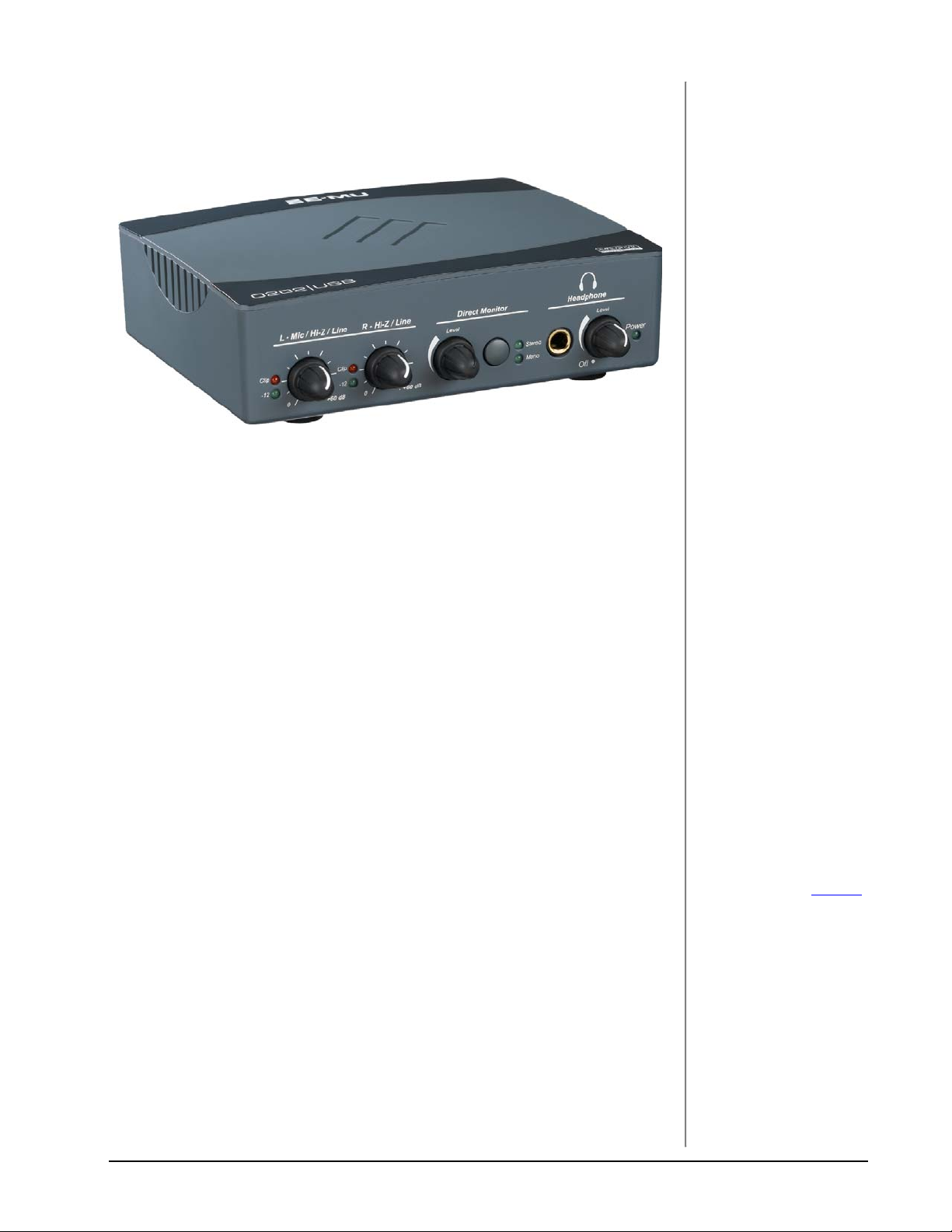
Introduction
INTRODUCTION
Merci d’avoir choisi l’interface audio/MIDI E-MU 0202 USB 2.0. Cette interface
USB pour Mac ou PC met à votre disposition une qualité sonore incomparable,
d’excellents convertisseurs A/N et N/A (24 bits/192 kHz), une horloge
extrêmement précise et des préamplificateur micro/ligne/HI-Z Classe A faible
bruit. De plus, le rapport signal/bruit de la 0202 USB 2.0 est bien meilleur que
celui de toutes les autres interfaces USB sur le marché ! Offrant une compatibilité
Plug-and-Play, une conception ergonomique très pratique ainsi que des fonctions
de niveau professionnel, dont un système d’écoute en temps réel sans aucune
latence, la 0202 USB est appelée à devenir la référence en matière d’interface audio
USB. De plus, la USB est offerte avec une suite de puissants logiciels et d’outils de
production E-MU prêts à utiliser, servant à faciliter la création, l’enregistrement,
l’édition, le mixage et la gravure de vos morceaux.
Voici quelques-unes des autres caractéristiques principales :
• Possibilité de sélectionner plusieurs fréquences d’échantillonnage (44,1 kHz,
48 kHz, 88,2 kHz, 96 kHz, 176,4 kHz, 192 kHz) pour l’enregistrement et la
lecture. (176,4 et192 kHz disponible sur la version de PC seulement.)
• Touches de découplage de masse indépendantes sur chaque canal d’entrée
analogique, permettant de supprimer les ronflements résultant des boucles de
masse.
• Amplificateur casque de qualité studio avec réglage de niveau
REMARQUE :
L’utilisation de fréquences
d’échantillonnage plus
élevées entraîne certaines
restrictions. Voir la page 15
pour des détails.
0202 USB 2.0 Mode d’ emploi 5
Page 6

Éléments fournis :
ÉLÉMENTS FOURNIS :
• Interface audio E-MU 0202 USB 2.0
•Câble USB
• Guide de prise en main
CD-ROM E-MU d’installation logicielle/Mode d’emploi (pour Windows/OS X)
• Drivers Windows XP et x64
•Drivers Mac OS X
• Mode d’emploi et tutoriels
E-MU Production Tools Software Bundle CD-ROM (pour Windows)
• Cakewalk Sonar LE
• Steinberg Cubase LE
• Steinberg Wavelab Lite
• Celemony Melodyne essential
• IK Multimedia AmpliTube LE
• SFX Machine LT
• Minnetonka diskWelder BRONZE (version d’évaluation)
E-MU Proteus VX CD-ROM (pour Windows)
• E-MU Proteus VX (fourni avec plus de 1000 sons)
E-MU Production Tools Software Bundle CD-ROM (pour OS X)
• BIAS Peak Express
• Celemony Melodyne essential
• IK Multimedia AmpliTube LE
• SFX Machine LT
• Minnetonka diskWelder BRONZE (version d’évaluation)
Ableton Live Lite for E-MU CD-ROM (pour OS X, Windows)
• Ableton Live Lite
6 E-MU Systems
Page 7

Configuration informatique requise
CONFIGURATION INFORMATIQUE REQUISE
Voici les configurations minimales requises pour utiliser la 0202 USB 2.0 :
Windows
• Processeur Intel® ou AMD® de 1,2 GHz ou plus puissant
• Carte mère et composants Intel, AMD ou compatibles à 100 %
• Microsoft® Windows® XP (SP-2 ou plus récent) ou Windows XP x64
• Port USB 2.0 (haut débit) libre *
•256 Mo de RAM
• 900 Mo d’espace disque pour l’installation complète
• Lecteur de CD-ROM/CD-RW ou DVD-ROM pour l’installation logicielle
• Vidéo XVGA (1024 x 768)
OS X
• Apple® Macintosh® G4 — 800 MHz ou plus puissant
REMARQUE : Pour obtenir plus d’informations sur le support Intel Mac, consultez le
fichier ReadMe fourni et/ou consultez le site www.emu.com
• Apple Macintosh OS X (version 10.4.3 ou plus récent)
• Port USB 2.0 (haut débit) libre †
• 512 Mo de RAM
• 500 Mo d’espace disque pour l’installation complète
• Lecteur de CD-ROM/CD-RW ou DVD-ROM pour l’installation logicielle
• Vidéo XVGA (1024 x 768)
.
* Lorsque vous utilisez un port USB 1.1, l’enregistrement et la lecture s’effectuent en
16 bits, 44,1/48 kHz.
† USB 1.1 n'est pas soutenu sur Macintosh.
0202 USB 2.0 Mode d’ emploi 7
Page 8
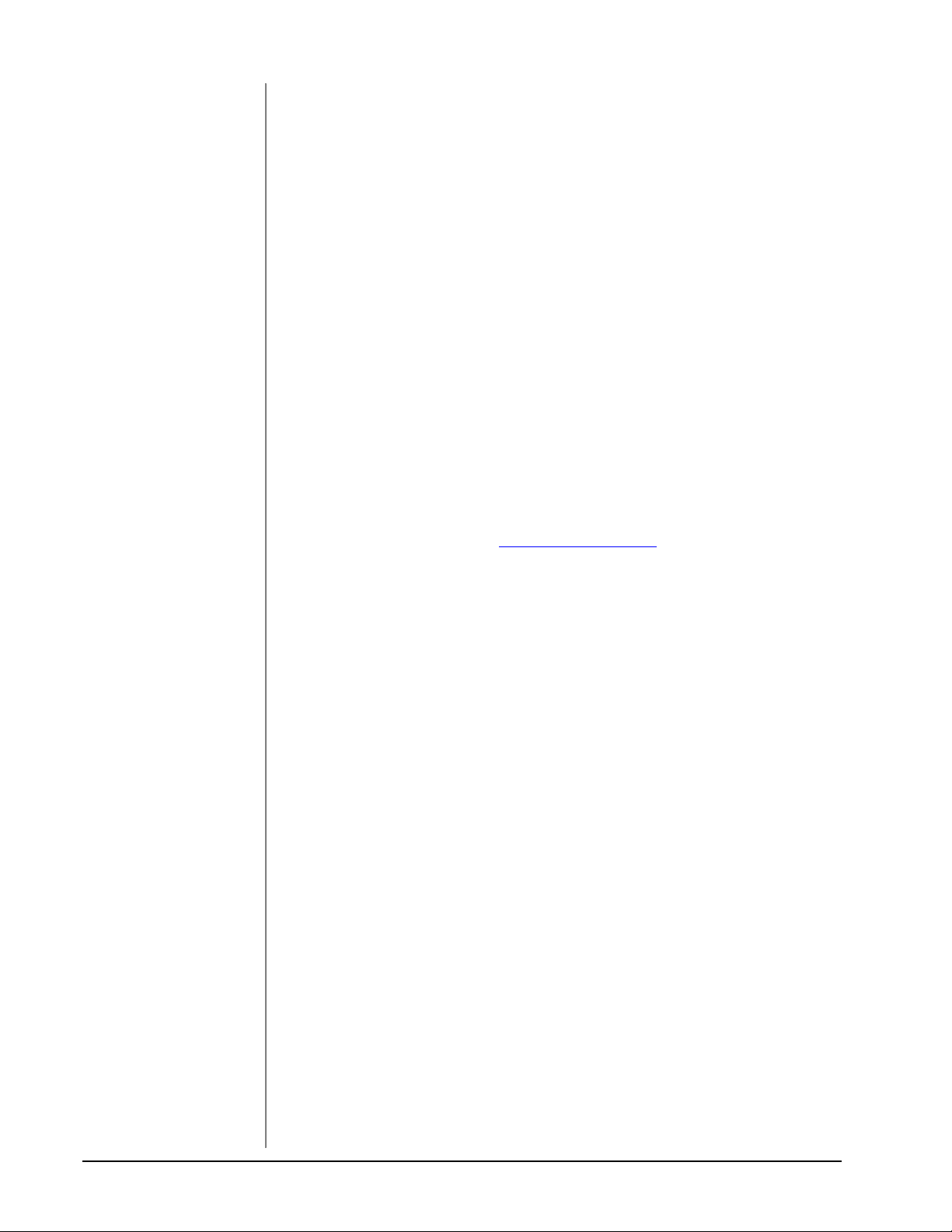
Installation logicielle
INSTALLATION LOGICIELLE
Windows XP
Suivez ces instructions pour installer le logiciel de la 0202 USB 2.0 et les outils de
production d’E-MU sur un PC Windows XP.
1. Reliez tout d'abord le 0202 USB 2.0 à l'ordinateur à l'aide du câble USB fourni,
puis mettez-le sous tension.
2. Si l'assistant d'ajout de nouveau périphérique de Windows apparaît, cliquez
sur Cancel.
3. Insérez le CD E-MU Installation dans votre lecteur de CD-ROM. Si le mode de
lecture automatique de Windows est activé pour le lecteur de CD-ROM, le CD
se lance automatiquement. Sinon, cliquez sur Démarrer>Lancer et saisissez
d:\setup.exe (replacez d:\ par la lettre de votre lecteur de CD-ROM). Vous
pouvez également ouvrir le CD et double-cliquer sur Setup.exe.
4. L’écran d’installation s’affiche. Suivez les instructions à l’écran pour achever
l’installation.
5. Sélectionnez “Continue Anyway” lorsque le message de test Logo s’affiche.
Voir la remarque ci-dessous.
6. Lorsque l’écran vous le demande, relancez l’ordinateur.
7. Assurez-vous d’enregistrer votre 0202 USB 2.0 afin que nous puissions vous
informer des nouvelles mises à jour et de nos offres spéciales. Vous pouvez
vous enregistrer en ligne à : www.emu.com/register
8. Vous pouvez maintenant utiliser votre 0202 USB 2.0.
9. Insérez le CD Windows Production Tools Software Bundle dans le lecteur de
CD-ROM.
10. L’écran de lancement de l’installation apparaît. Suivez les instructions à
l’écran pour terminer l’installation.
Remarque sur le logo de test Windows
Lorsque vous installez les Drivers 0202 USB 2.0, une boîte de dialogue vous
informe que le Driver n’a pas passé le test de la norme Windows.
Cependant, les Drivers 0202 USB 2.0 ont été rigoureusement testés avec les mêmes
procédures de test qu’un Driver conforme à la signature. Il répond aux catégories
les plus importantes, notamment celles mesurant la stabilité du Driver. Ces Drivers
sont parfaitement stables et vous pouvez les installer sans crainte sur votre
ordinateur.
Désinstallation de toutes les applications et de tous les Drivers audio
Vous pourrez être amené à désinstaller ou réinstaller l’application et les pilotes de
périphérique de la 0202 USB 2.0 afin de corriger des problèmes, de modifier des
configurations ou de mettre à niveau des pilotes ou des applications obsolètes.
Avant de commencer, fermez l’application de contrôle E-MU USB 2.0. Les applications qui tournent lors de la désinstallation ne seront pas supprimées.
1. Cliquez sur Démarrer -> Panneau de configuration.
2. Double-cliquez sur l’icône Ajout/Suppression de programmes.
3. Cliquez sur l’onglet Installer/Désinstaller (ou sur le bouton Modifier/
Supprimer des programmes).
4. Sélectionnez l’interface E-MU 0202 USB 2.0 puis cliquez sur Modifier/
Supprimer.
8 E-MU Systems
Page 9
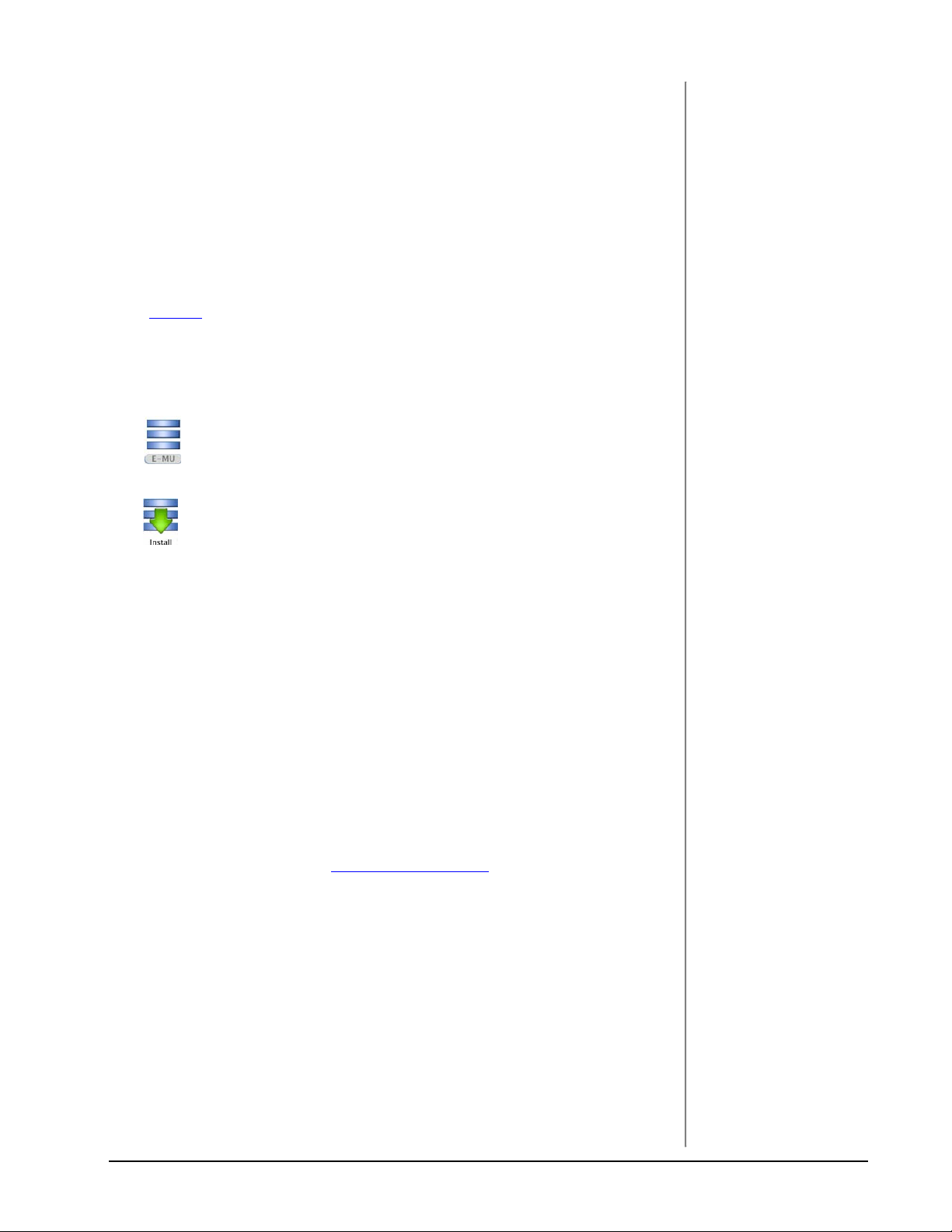
Installation logicielle
5. Dans la boîte de dialogue InstallShield Wizard, sélectionnez l’option
Supprimer.
6. Cliquez sur Oui.
7. Lorsque vous y êtes invité, redémarrez votre ordinateur.
Vous pouvez maintenant réinstaller les pilotes de périphérique ou les applications
E-MU existants ou mis à jour.
Macintosh OS X
Suivez ces instructions pour installer les pilotes et le logiciel de la 0202 USB 2.0 sur
un Macintosh OS X. Commencez par relier la 0202 USB 2.0 à votre ordinateur
(voir page 12
Installation du logiciel de la 0202 USB 2.0
1. Insérez le CD-ROM d’installation du logiciel E-MU dans le lecteur.
2. Double-cliquez sur l’icône E-MU sur le bureau.
3. Double-cliquez sur l’icône Install pour commencer l’installation.
).
4. L’écran d’installation apparaît. Suivez les instructions à l’écran.
5. Lorsque la boîte de dialogue d’Authentification s’affiche, saisissez le mot de
passe administrateur choisi lors de l’installation d’OS X.
6. Continuez de suivre les instructions à l’écran pour poursuivre l’installation.
Vous pouvez installer :
Easy Install : Permet d’installer les Drivers et les applications suivants :
• E-MU 0202 USB 2.0 - Drivers USB et application de contrôle.
• Custom Install : Permet de sélectionner les éléments que vous souhaitez
installer.
7. Nous vous conseillons de sélectionner l’option Easy Install. L’installation du
logiciel se fera rapidement. Lorsque vous y êtes invité, redémarrez votre
ordinateur.
8. Assurez-vous d’enregistrer votre 0202 USB 2.0 afin que nous puissions vous
informer des nouvelles mises à jour et de nos offres spéciales. Vous pouvez
vous enregistrer en ligne à : www.emu.com/register
Configuration de la 0202 USB 2.0 en périphérique audio par défaut
9. Cliquez sur Go -> Utilitaires dans la barre de menu.
10. Double-cliquez sur Audio MIDI Setup, puis cliquez sur la touche Audio
Devices si elle n'est pas déjà sélectionnée.
11. Sélectionnez la 0202 USB 2.0 dans les champs : Entrée par défaut, Sortie par
défaut, Sortie du système, Propriété pour.
12. Jouez un morceau avec iTunes pour vous assurer que la 0202 USB 2.0 est bien
le périphérique par défaut pour la lecture de signaux audio.
13. Fermez iTunes.
0202 USB 2.0 Mode d’ emploi 9
Page 10
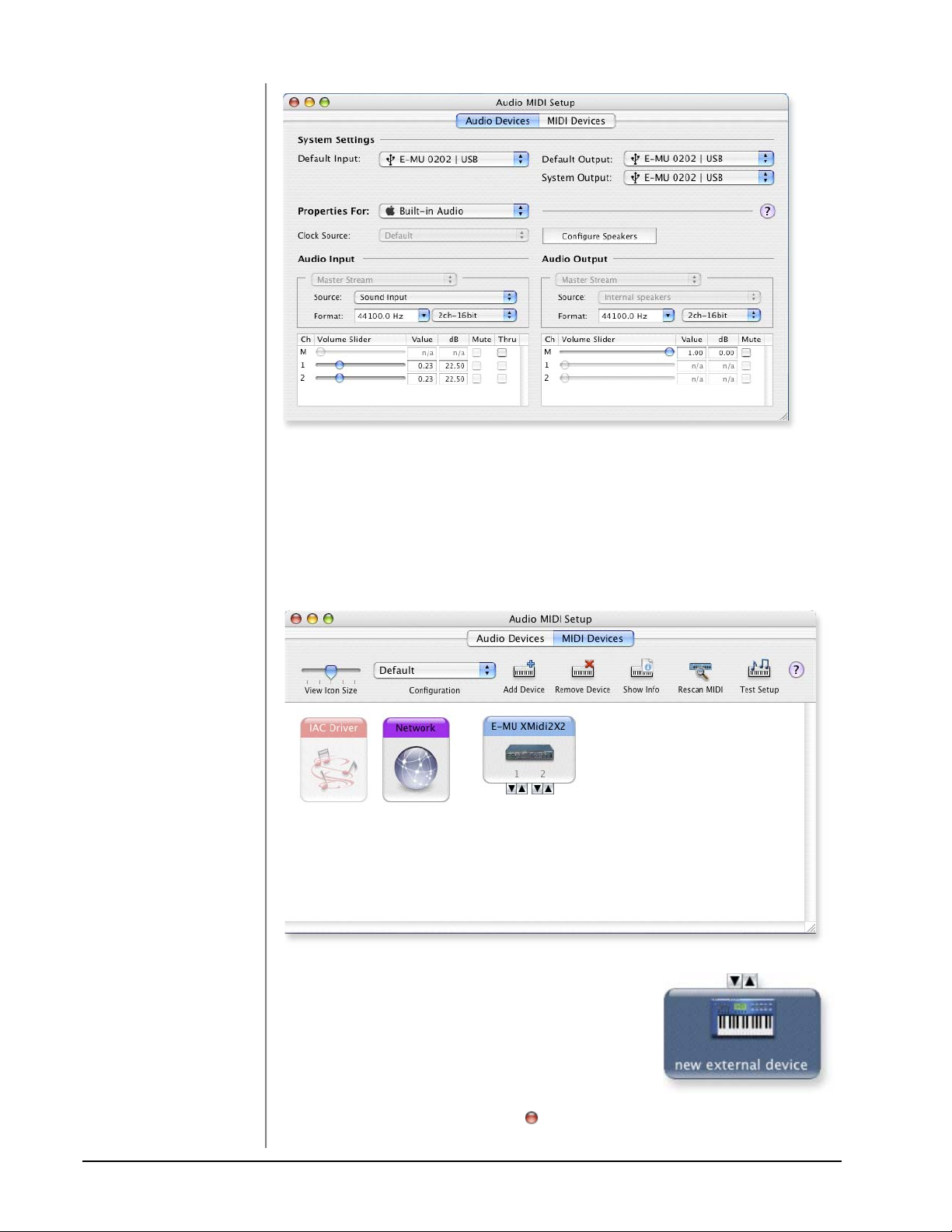
Installation logicielle
Configuration des périphériques MIDI
Pour pouvoir utiliser un clavier MIDI, vous devez d'abord configurer vos périphériques MIDI. Votre clavier MIDI vous permettra d'utiliser les instruments virtuels
offerts avec le logiciel et de profiter pleinement de toutes les fonctions. Vous devez
également disposer d'une interface MIDI, comme une E-MU Xmidi 2x2 ou Xmidi
1x1.
14. Cliquez sur la touche MIDI Devices. La fenêtre suivante s'affiche.
15. Cliquez sur la touche Add Device. Une icône
représentant le nouveau périphérique externe
apparaît (illustration de gauche).
16. Double-cliquez sur l'icône du nouveau périphérique externe pour configurer les propriétés du
clavier MIDI. Vous pouvez renommer le périphérique ou changer son icône. Cliquez sur Apply,
puis sur la touche de fermeture pour fermer la fenêtre de propriétés.
10 E-MU Systems
Page 11

Installation logicielle
17. Connectez le périphérique externe en assignant sa sortie à l'entrée de
l'interface E-MU 0202|USB.
18. La fenêtre ci-dessous affiche un périphérique MIDI correctement connecté.
19. Cliquez sur la touche de fermeture pour fermer la fenêtre de configuration
Audio MIDI Setup
Installation du Bundle d’outils de production
20. Insérez le CD Macintosh Production Tools dans le lecteur de CD-ROM.
21. Double-cliquez sur le fichier d’installation.
22. L’écran de lancement de l’installation apparaît. Suivez les instructions à
l’écran pour terminer l’installation.
Désinstallation de toutes les applications et de tous les Drivers audio
Vous pourrez être amené à désinstaller ou réinstaller l’application et les pilotes de
périphérique de la 0202 USB 2.0 afin de corriger des problèmes, de modifier des
configurations ou de mettre à niveau des pilotes ou des applications obsolètes.
Avant de commencer, fermez l’application de contrôle E-MU USB 2.0. Les applications qui tournent lors de la désinstallation ne seront pas supprimées.
1. Ouvrez le dossier des Applications.
2. Ouvrez le dossier Creative Professional.
3. Ouvrez le dossier E-MU USB Audio.
4. Cliquez sur le fichier E-MU USB Audio Unistaller et suivez les instructions.
0202 USB 2.0 Mode d’ emploi 11
Page 12

Schémas de connexion
SCHÉMAS DE CONNEXION
Ordinateur
(Embase casque
à l’avant)
USB 2.0
Casque
stéréo
R
Câbles Jacks 6,35 mm
(asymétriques)
Outputs
L
Instrument ou
source à
niveau ligne
Stereo
Stéréo
Vers les entrées
de la console
Console de mixage
et enceintes actives
R -
Inputs
Hi Z / Line
Enceintes
informatiques
actives
ou...
Micro ou
source à
niveau ligne
MISE EN GARDE :
Attention : Utilisez
uniquement un câble
haute vitesse certifié USB
2.0 (fourni) pour la
connexion USB. L'utili-
sation d'un câble USB 1.1
peut entraîner des
L
- Mic
L -
Line
Mic
problèmes et réduire les
performances.
Entrées Aux
Adaptateurs
Jack mono 6,35 mm
vers connecteur RCA mâle
Câbles Jacks 6,35 mm
(asymétriques)
Amplificateur
et enceintes
Enceintes actives
12 E-MU Systems
Page 13

Réglages et entrée/sortie
RÉGLAGES ET ENTRÉE/SORTIE
2 34 5 61
1. Témoins de niveau et d’écrêtage
Le témoin vert clignote lorsque le niveau du signal connecté à l’entrée est
convenable. Le témoin rouge d’écrêtage ne doit JAMAIS s’allumer.
Les témoins d’écrêtage s’allument lorsque le niveau d’entrée dépasse
0 dBFS.
2. Réglages de gain gauche/droite
Ces réglages servent à déterminer le gain des deux entrées (de 0 dB à +60 dB).
3. Réglage de niveau Direct Monitor
Ce réglage détermine le niveau du signal d’écoute en temps réel acheminé aux
sorties (de -24 dB à complètement atténué).
4. Touche d’activation/désactivation Direct Monitor (mono/stéréo)
Cette touche permet d’activer/désactiver l’écoute en temps réel et de sélectionner le mode mono ou stéréo. Lorsque le témoin stéréo est allumé, les
signaux des canaux gauche et droit sont acheminés à leur sortie respective et
leur niveau est déterminé à l’aide du réglage Direct Monitor. Appuyez à
nouveau sur la touche pour obtenir un mélange mono des signaux gauche et
droit, ce qui est très pratique lorsque des instruments différents sont reliés aux
deux entrées.
5. Embase casque
Connectez votre casque stéréo à cette embase.
6. Réglage Headphone Level
Ce réglage détermine le niveau de l’embase casque. Il permet également de
mettre l’interface 0202 USB 2.0 sous/hors tension.
0202 USB 2.0 Mode d’ emploi 13
Page 14

Entrée/Sortie
ENTRÉE/SORTIE
REMARQUEaux
utilisateurs de PC :
Lorsque vous utilisez un
port USB 1.1, l’enregistrement et la lecture
s’effectuent en 16 bits,
44,1/48 kHz.
Outputs
USB 2.0
R
7911
L
Stereo
R -
8
Inputs
Hi Z / Line
L
- Mic
10
L -
Line
7. Port USB
Sert à relier l’interface 0202 USB 2.0 à votre ordinateur avec le câble USB
fourni. La connexion USB permet d’échanger des données avec l’ordinateur.
L’interface 0202 USB 2.0 est alimentée par bus USB. Reliez-la toujours au port
USB de l’ordinateur et n’utilisez JAMAIS les ports USB faible puissance offerts
par certains claviers ou périphériques USB.
8. Sorties principales
Ces sorties asymétriques sont habituellement reliées au système d’écoute. Le
signal est également délivré par un Jack stéréo 3,18 mm permettant de relier
facilement des enceintes informatiques stéréo. Ces sorties bénéficient d’un
circuit suppresseur de bruit ingénieux permettant d’éviter les problèmes
résultant des boucles de masse.
9. Entrée R - Hi Z / Line
Ce Jack 6,35 mm peut servir d’entrée HI-Z pour les instruments (guitare/
basse, etc.) ou d’entrée ligne. Cette entrée est symétrique, mais elle accepte les
signaux symétriques ou asymétriques.
Mic
10. Entrée L - Mic (3,18 mm)
Cette entrée permet de connecter les micros équipés d’un Jack 3,18 mm.
11. Entrée L - Hi-Z / Line / Mic
Utilisez le connecteur XLR pour relier un micro ou une source à niveau ligne
symétrique. Utilisez le Jack 6,35 mm (au centre du connecteur XLR) pour
relier une guitare/basse ou une source à niveau ligne. Cette entrée est
symétrique, mais elle accepte les signaux symétriques ou asymétriques.
Touches de découplage de masse
Les touches de découplage de masse des deux entrées analogiques se trouvent
sous l’appareil. Ces touches permettent de supprimer les ronflements
provoqués par les boucles de masse dans votre système. Voir page 42
plus d’informations.
D-DÉCOUPLÉE
G-DÉCOUPLÉE
L’entrée n’est pas reliée à la masse lorsque le sélecteur D or G GND LIFT.
Entrée D Non Découplée
Entrée G Découplée
pour
14 E-MU Systems
Page 15

Panneau de configuration audio E-MU USB
PANNEAU DE CONFIGURATION AUDIO E-MU USB
Une fois les Drivers audio installés avec succès, ouvrez le panneau de configuration
audio E-MU USB, illustré ci-dessous.
• Windows - L’icône du panneau de configuration audio E-MU USB apparaît
dans la barre des tâches, qui se trouve habituellement dans le coin
inférieur droit de l’écran. L’application peut également être lancée
à partir du menu Démarrer (Tous les programmes, Creative Profes-
sional, E-MU USB Audio Application).
• OS X - L’application E-MU USB apparaît dans le dossier des Applications
. Vous pouvez également lancer l’application E-Control en
cliquant sur son icône (sur le bureau).
23
1
4
5
1. Skin
Permet de sélectionner l’une des quatre apparences pour le panneau de
configuration E-MU USB.
2. View
Permet de cacher l’application (Ctrl+H, Windows). Vous pouvez afficher
l’application à nouveau en cliquant sur l’icône E-MU apparaissant dans la
zone de notification (sur Windows), ou le Dock (sur OS X).
3. Help
Permet d’afficher les informations sur la 0202 USB 2.0 et l’application, de
consulter le mode d’emploi et de vérifier les mises à jour.
4. Device
Lorsque vous utilisez plus d’une E-MU USB, ce paramètre permet de sélectionner laquelle des interfaces est contrôlée.
5. Sample Rate
Permet de déterminer la fréquence d’échantillonnage du système :
44,1 kHz, 48 kHz, 88,2 kHz, 96 kHz, 176,4 kHz ou 192 kHz.
REMARQUE :
L’utilisation de fréquences
d’échantillonnage plus
élevées entraîne certaines
restrictions.
PC - Aucun Moniteur Direct
Mac - Handicapé
0202 USB 2.0 Mode d’ emploi 15
Page 16

Écoute en temps réel
e
ÉCOUTE EN TEMPS RÉEL
La fonction d’écoute en temps réel permet de contrôler les signaux des entrées sans
utiliser de logiciel. Vous pouvez également l’utiliser à la place de la fonction
d’écoute du logiciel pour travailler avec un temps de latence aussi faible que
possible.
Lorsqu’un ordinateur est utilisé en enregistrement audionumérique, un temps de
retard décelable se produit alors que le signal est acheminé à l’ordinateur, traité par
le logiciel, puis transmis à la sortie pour écoute. Ce temps de retard se nomme
Latence.
La latence peut causer un problème lorsque vous devez utiliser une valeur de
Buffer Asio élevée pour libérer les ressources CPU. Cependant, comme la 0202
USB 2.0 offre une fonction d’écoute en temps réel, vous pouvez entendre le signal
sans aucune latence, peu importe la valeur de Buffer Asio sélectionnée.
REMARQUE :
La fonction d'écoute en
temps réel n'est pas
disponible en 176,4 ou
192 kHz.
La fonction Direct Monitor permet d’acheminer les signaux d’entrée aux sorties
sélectionnées pendant l’enregistrement afin que vous puissiez entendre le signal
enregistré sans aucun temps de retard. Le réglage de niveau Direct Monitoring
détermine le volume du signal d’entrée.
La fonction d’écoute en temps réel est activée manuellement à l’aide de la touche
Direct Monitor de la 0202 USB 2.0. Il n’est pas nécessaire de l’activer dans votre
application d’enregistrement.
Latence (temps de retard)
USB
Écoute avec le logiciel
Écoute en temps réel
La fonction Direct Monitoring permet d’écouter le son de votre instrument en temps réel
pendant l’enregistrement, sans le temps de retard nécessité pour le traitement par l’ordinat
Écoute en temps réel ou fonction d'écoute du logiciel
La fonction d'écoute en temps réel offre une latence plus faible et ne nécessite pas
l'utilisation d'un logiciel (ou d'un ordinateur) !
La fonction d'écoute du logiciel a pour avantage de permettre d'appliquer au signal
de sortie les effets ou les courbes d'égalisation créés dans l'application hôte. Le
temps de latence aller-retour dépend de la valeur de latence sélectionnée dans la
fenêtre de configuration ASIO. Si vous préférez utiliser l'écoute du logiciel, veillez à
ce que la fonction d'écoute en temps réel soit désactivée. Lorsque les deux fonctions
sont activées, des effets de filtre en peigne ou de doublage peuvent se produire.
16 E-MU Systems
Page 17

Tutoriels
TUTORIELS
Introduction
Ce guide contient les opérations pas à pas des opérations d’enregistrement effectuées à l’aide de l’interface E-MU 0202 USB 2.0 et de diverses applications. Nous
vous conseillons de suivre ces étapes. Le premier tutoriel ne dure que trente
minutes, et devrait vous permettre d’enregistrer en multipiste.
• Remarque importante :
Si vous souhaitez obtenir de plus amples renseignements sur les applications
fournies, consultez :
• Windows: Programmes\Creative Professional\E-MU 0202
USB\Documents\ 3rdParty.htm.
• OS X : Emplacement des Applications\Library\Documentation\E-MU
0202 USB
Avant de commencer...
• Vous devez avoir installé l’application E-MU sur votre ordinateur.
• Les sons de votre ordinateur devraient être diffusés par les enceintes reliées à
l’interface E-MU 0202 USB 2.0 lorsque vous lisez un CD ou un MP3 à l’aide
du Windows Media Player. Sinon, vérifiez les connexions de votre 0202 USB
2.0 en consultant le schéma de la page 12
• Vous devez connecter une source audio aux entrées (micro, instrument,
lecteur de CD/MP3).
.
Steinberg Cubase LE (Windows)
Steinberg Cubase LE est un logiciel 24-bits d’enregistrement multipiste audio/
séquençage MIDI avec effets de haute qualité, automation, instruments virtuels
(VSTi), etc. Les tutoriels qui suivent ont été conçus pour vous aider à l’utiliser le
plus vite possible. Après avoir terminé le tutoriel, lisez le PDF du mode d’emploi
de Cubase LE.
1 - Configuration de Cubase LE
Suivez ces instructions pour assurer le fonctionnement correct de Cubase LE.
Cubase LE mémorise ces réglages - vous n’avez à les réaliser qu’une seule fois.
1. Ouvrez Cubase LE dans le menu Démarrer (sur PC) ou dans le dossier des
Applications (sur Mac). Sur PC, une boîte de dialogue de test de Driver multimédia ASIO vous demande si vous souhaitez lancer le test ASIO. Sélectionnez
Non, car vous n’utilisez pas le Driver.
2. Sélectionnez New Project dans le menu
File.
3. Sélectionnez Empty, puis OK.
4. La boîte de dialogue Select Directory
apparaît. Sélectionnez l’emplacement
du disque dur qui servira pour la sauvegarde des fichiers audio, puis cliquez
sur OK.
5. La fenêtre Cubase LE Project apparaît.
6. Sélectionnez Device Setup… dans le
menu Devices.
MISE EN GARDE :
Pour les utilisateurs de
Windows - Après avoir
contrôlé le son, assurezvous de fermer Windows
Media Player.
ASTUCE :
Si vous utilisez deux
disques durs ou plus, il est
préférable de ne pas
sauvegarder les fichiers
audio sur le disque du
système d’exploitation.
0202 USB 2.0 Mode d’ emploi 17
Page 18

Tutoriels
Windows
7. Sélectionnez VST Multitrack dans la liste Devices.
8. Dans la section Setup de la boîte de dialogue, sélectionnez “A SIO E-MU 0202
USB”. Une fenêtre s’affiche : “Do you want to switch the ASIO driver?” Sélectionnez Switch.
Réglage de latence
9. Cliquez sur le bouton Control Panel. La
fenêtre de droite s’affiche.
10. Réglez ASIO Buffer Latency sur la valeur la
plus faible permise par votre ordinateur,
puis cliquez sur OK. (10 ms représente une
valeur de départ convenable.) Une valeur
de latence faible est importante pour
assurer une réponse rapide avec les instruments virtuels et minimiser le temps
de retard d’écoute dans Cubase. Si des claquements ou autres problèmes se
produisent, augmentez la taille du Buffer.
11. Fermez la fenêtre Device Setup en cliquant sur OK.
12. Remarque : Si pour une raison quelconque l’application Cubase LE plante,
redémarrez l’ordinateur.
13. Sélectionnez Project Setup dans le menu Project. La fenêtre qui s'ouvre
permet de régler, entre autres, la fréquence d'échantillonnage et la résolution.
Sélectionnez la résolution de 24-bits et la fréquence d'échantillonnage de
44,1 kHz.
18 E-MU Systems
Page 19

Tutoriels
14. Sélectionnez VST Inputs dans le menu Devices. La fenêtre qui s'ouvre permet
d'activer les entrées que vous souhaitez utiliser. Activez les entrées.
2 - Enregistrement multipiste
Dans cet exemple, nous assumons que vous utilisez une seule entrée ou paire
d’entrées. Si vous utilisez une configuration plus complexe, consultez le manuel de
Cubase LE.
Ajout d’une piste audio
1. Dans la barre de menu Cubase LE, sélectionnez Project, Add Track, Audio.
Une piste audio est alors ajoutée dans la fenêtre de projet.
Touche Inspecteur
Entrée de pisteTouche Monitor
Touche Stéréo/Mono
2. L’entrée “A” de la 0202 USB est utilisée dans l’exemple ci-dessus. Veuillez
noter que IN 1 est affiché dans le champ d’entrée de piste (Entrée A = IN1,
Entrée B = IN2). Pour enregistrer en stéréo, activez la touche Stéréo/Mono et
sélectionnez IN 1 + IN 2 comme entrée.
3. Désactivez la touche Monitor de la piste. Vous allez écouter le signal
d’entrée à l’aide de la 0202 USB 2.0.
REMARQUE :
Si les entrées ne sont pas
disponibles, sélectionnez
l’option VST Inputs, dans le
menu Devices, pour vérifier
s’il y a un problème.
0202 USB 2.0 Mode d’ emploi 19
Page 20

Tutoriels
4. Appuyez sur la touche Direct Monitor de votre E-MU 0202 USB 2.0. La Led
devrait indiquer Si vous enregistrez une piste mono, activez le mode Mono de
la fonction Direct Monitor en appuyant sur la touche Direct Monitor à
nouveau, en appuyant sur la touche Mono On.
Préparation pour l’enregistrement
5. Connectez votre instrument ou votre micro et réglez le gain d’entrée sur un
niveau convenable. Le témoin vert -12 s’allume, mais le témoin d’écrêtage ne
doit jamais s’allumer. Le signal de l’instrument ou du micro doit être audible
dans les moniteurs ou le casque, sinon, répétez les étapes 4 et 5.
REMARQUE :
Le fait d’activer le
métronome ajoute deux
mesures de départ avant le
début de l’enregistrement.
6. Étape optionnelle - Métronome : Pour activer ou désactiver le métronome,
appuyez sur la touche C du clavier de l’ordinateur. Pour déterminer le niveau
de sortie du métronome, appuyez sur la touche de lecture dans la section de
transport, puis sélectionnez Metronome Setup... dans le menu Transport.
Utilisez le Fader de volume pour déterminer le niveau du métronome.
7. Assurez-vous que la touche d’armement en enregistrement de la piste est
sélectionnée (elle l’est par défaut).
Armement en enregistrement
8. Appuyez sur la touche d’enregistrement de Cubase. La touche s’allume en
rouge et l’enregistrement est activé.
Enregistrement
LectureStopRetour à zéro
9. Appuyez sur la barre d’espacement ou sur la touche Stop dans la barre de
transport de Cubase lorsque l’enregistrement de la piste est terminé.
10. Appuyez sur la touche de retour à zéro .
11. Appuyez sur la barre d’espacement ou la touche de lecture pour lire la piste.
Enregistrement d’une autre piste
12. Appuyez sur la touche de retour à zéro .
13. Déplacez le segment audio que vous venez d’enregistrer sur la piste juste en
dessous. Une nouvelle piste contenant l’enregistrement est créée automatiquement. Il s’agit de la méthode qui est de loin la plus rapide et la plus
simple pour enregistrer une nouvelle piste dans Cubase. Vous pouvez
maintenant enregistrer à nouveau sur la piste 1.
Déplacez
14. Appuyez sur la touche
d’enregistrement
dans la barre de transport de Cubase pour
activer l’enregistrement à nouveau. La première piste est lue pendant que vous jouez.
15. Répétez les étapes 12 à 14 pour enregistrer d’autres pistes audio.
16. Appuyez sur la touche Mute des pistes dont vous souhaitez couper le
signal.
20 E-MU Systems
Page 21

Tutoriels
3 - Enregistrement d’une piste MIDI avec Proteus VX (seulement sur PC)
Utilisez un clavier MIDI (ou tout autre périphérique d’entrée MIDI) pour suivre les
étapes de ce tutoriel.
Connexions
1. Reliez la sortie MIDI de votre clavier MIDI à l’entrée MIDI de votre interface
MIDI.
2. Dans le menu Project, sélectionnez Add Track, MIDI.
La fenêtre de projet de Cubase doit alors ressembler à ceci (une ou plusieurs
pistes audio et une piste MIDI) :
Piste MIDI
3. Cliquez sur le menu Devices et sélectionnez VST Instruments.
0202 USB 2.0 Mode d’ emploi 21
Page 22

Tutoriels
4. La fenêtre VST Instruments s’affiche. Sélectionnez E-MU, puis
ProteusVXVSTi.
La fenêtre VST Instruments ressemble alors à ceci :
Touc he d’é ditio n
5. Jetez un oeil à la zone de l’inspecteur à gauche de la fenêtre de projet de
Cubase LE. Veillez à ce que l’entrée de la piste MIDI soit connectée à la entrée
de votre interface du MIDI.
6. La sortie n’est pas encore connectée. Cliquez sur la sortie Output et sélec-
tionnez ProteusVXVSTi.
7. Cliquez sur la touche d’édition de la fenêtre VST Instruments pour ouvrir
Proteus VX. Vous pouvez également cliquer sur la touche d’édition de
l’inspecteur de piste pour ouvrir Proteus VX.
8. Vous pouvez ensuite charger la banque Proteus X Composer. Sélectionnez
Open dans le menu File et repérez la banque Proteus X Composer ("Program
Files/Creative Professional\ E-MU Sound Central\Proteus X Composer"). Le
chargement ne prend que quelques secondes.
9. Affichez le mini clavier en cliquant sur l’icône dans Proteus VX et jouez
quelques notes. Vous devriez entendre un son. Sinon, assurez-vous que la
0202 USB 2.0 est configurée correctement.
10. Jouez sur le contrôleur MIDI et vérifiez que vous entendez le signal de Proteus
VX.
11. Changez de Preset avec les touches +/- dans le champ prg: de l’inspecteur.
Le Preset de Proteus VX devrait être remplacé par celui
sélectionné dans Cubase LE, sinon, assurez-vous que la case Receive Program
Changes est cochée dans Proteus VX (Options, Preferences..., MIDI).
12. Essayez les sons. Vous ne pouvez rien modifier sans sauvegarder la banque
(Save).
22 E-MU Systems
Page 23

Tutoriels
Pour enregistrer une piste MIDI
13. Veillez à ce que la touche d’armement en enregistrement de la piste MIDI soit
sélectionnée (elle l’est par défaut).
Armement en
enregistrement
14. Cliquez sur la touche d’enregistrement de Cubase LE et jouez sur votre
contrôleur MIDI.
Enregistrement
15. Appuyez sur Stop lorsque vous avez terminé d’enregistrer la première piste.
16. Appuyez sur la touche de retour à zéro .
17. Appuyez sur la touche de lecture de Cubase pour lire la piste.
Pour enregistrer une piste MIDI sur un autre canal MIDI
Proteus VX VSTi peut lire 16 pistes MIDI en même temps. Il est conseillé d’utiliser
plusieurs canaux sur un même VSTi, plutôt que plusieurs VSTi utilisant un canal.
18. Dans le menu Project, sélectionnez Add
Track, MIDI. Notez que le numéro de
canal de la section Inspecteur est réglé
sur chn:2.
Canal
19. Sélectionnez Proteus VX comme destination de sortie dans l’inspecteur.
20. Sélectionnez un nouveau Preset pour
cette piste à l’aide des touches dans le champ prg: de l’inspecteur.
21. Appuyez sur la touche d’enregistrement de Cubase LE et commencez à jouer.
22. Cliquez sur Stop lorsque vous avez terminé, puis sur la touche de retour à
zéro et, enfin, celle de lecture. Proteus VX lit maintenant les deux canaux
MIDI.
Ce que vous pouvez faire
Cubase LE et Proteus VX sont fournis avec une excellente documentation en ligne
et des fichiers d’aide très utiles. Prenez le temps de découvrir toutes les fonctions
de ces excellents programmes.
0202 USB 2.0 Mode d’ emploi 23
Page 24

Tutoriels
Cakewalk Sonar LE (seulement sur Windows)
Sonar LE est un logiciel 24-bits d’enregistrement multipiste audio/séquençage
MIDI avec effets de haute qualité, automation, instruments virtuels (VSTi/DXi),
etc.
Important : L’adaptateur VST de Cakewalk doit être activé pendant l’installation
pour que Sonar LE puisse reconnaître Proteus VX ou tout autre Plug-In VST.
Les tutoriels qui suivent ont été conçus pour vous aider à utiliser Sonar LE le plus
vite possible. Après avoir terminé le tutoriel, lisez le PDF du mode d’emploi de
Sonar LE.
1 - Configuration de Sonar LE
Suivez ces instructions pour commencer avec Sonar LE. Sonar LE mémorise ces
réglages une fois pour toute.
Lancez Sonar LE pour la première fois
1. Ouvrez Sonar LE en double-cliquant sur le raccourci du bureau ou en sélec-
tionnant le programme dans le menu Démarrer. La boîte de dialogue cidessous apparaît :
2. Cliquez sur No pour fermer cette boîte de dialogue. (Ces tests ne concernent
pas la 0202 USB 2.0.) Sonar LE est lancé et la boîte de dialogue ci-dessous
apparaît :
3. Cliquez sur Close pour fermer cette boîte de dialogue. La fenêtre de projet de
Sonar s’ouvre.
24 E-MU Systems
Page 25

Tutoriels
Configuration des options audio
4. Sélectionnez Audio dans le menu Options. La fenêtre suivante s’affiche :
5. Cliquez sur l’onglet Advanced pour accéder à la fenêtre suivante.
6. Sélectionnez le mode de Driver ASIO et cliquez sur OK. Une boîte de dialogue
s’ouvre alors pour indiquer que les réglages ASIO ne prennent effet qu’au
prochain lancement de Sonar LE.
7. Fermez Sonar LE complètement et relancez l’application.
0202 USB 2.0 Mode d’ emploi 25
Page 26

Tutoriels
Retournez au panneau de configuration des options audio
8. Une fois que Sonar LE est lancé, sélectionnez Audio dans le menu Options.
ASTUCE :
Si vous utilisez deux disques
durs ou plus, il est
préférable de ne pas sauvegarder les fichiers audio sur
le disque du système
d’exploitation.
9. Cliquez sur ASIO Panel. La fenêtre de droite
s’affiche.
10. Réglez le paramètre ASIO Buffer Latency sur la
valeur la plus faible possible. Une valeur faible
de latence est importante pour assurer une
réponse rapide avec les instruments virtuels et
minimiser le temps de retard lorsque vous
écoutez les signaux par Sonar LE. Si cela cause
des problèmes audio, augmentez la taille du
Buffer.
11. Fermez la fenêtre Audio Options en sélectionnant OK.
Remarque : Si Sonar LE plante, relancez l’ordinateur.
Déterminez l’emplacement des fichiers audio
12. Sélectionnez Global dans le menu Options.
13. Sélectionnez Audio Data, puis choisissez un emplacement pour le dossier
Global Audio Folder.
26 E-MU Systems
Page 27

Tutoriels
2 - Éléments de base de l’enregistrement multipiste
Dans ce tutotiel, nous assumons que vous utilisez une seule entrée ou une seule
paire d’entrées. Consultez le mode d’emploi de Sonar LE pour utiliser une configuration plus complexe. Par défaut, la fenêtre de Sonar offre 2 pistes audio et 2 pistes
MIDI.
Fenêtre de projet de Sonar
Inspecteur
Restauration de
la taille de la voie
Armement en enregistrement de la piste (Étape 3)
1. Cliquez sur la touche de restauration des dimensions de la voie
de la piste 1. Ceci permet
d’afficher le trajet du signal
Entrée
Sortie
Cliquez
ici
d’entrée et de sortie de la piste. La
0202 USB 2.0 est sélectionnée
automatiquement comme destination de sortie.
2. Sélectionnez la source d’entrée en cliquant sur la flèche à droite du champ
d’entrée de la piste. Pour enregistrer un signal mono sur l’entrée “A” de la
0202 USB, sélectionnez Left ASIO E-MU 0202|USB Analog In A. Pour enregistrer deux signaux d’entrée en stéréo, sélectionnez Stereo ASIO E-MU
0202|USB Analog In A.
3. La touche d’écho de l’entrée doit être DÉSACTIVÉE. Vous écouterez le
signal d’entrée avec la 0202 USB 2.0.
4. Appuyez sur la touche Direct Monitor de l’interface E-MU 0202 USB 2.0. Si
vous enregistrez une piste mono, activez le mode Mono de la fonction Direct
Monitor en appuyant sur la touche Direct Monitor à nouveau.
5. Appuyez sur la touche d’armement en enregistrement de la première
piste que vous souhaitez utiliser (voir schéma ci-dessus). La piste est affichée
en rouge foncé. Vous pouvez maintenant voir l’activité sur l’afficheur de
niveau d’entrée de piste lorsque vous jouez un signal en entrée de l’interface
0202 USB 2.0.
ASTUCE :
Si l’afficheur ne bouge pas,
vérifiez l’entrée de la piste.
Assurez-vous de sélectionner la source d’entrée
correspondante.
0202 USB 2.0 Mode d’ emploi 27
Page 28

Tutoriels
Input Select
Output Select
6. Si le signal d’entrée est trop faible ou trop puissant, réglez le volume à l’aide
du réglage de niveau d’entrée de la 0202 USB 2.0.
7. Étape optionnelle - Métronome : Sélectionnez tout d’abord Toolbars dans le
menu View, puis la barre d’outils Metronome. Cliquez sur la touche pour
activer le métronome pendant l’enregistrement.
Enregistrez une piste
8. Appuyez sur la touche d’enregistrement de Sonar LE et lancez la lecture.
ASTUCE :
Vous pouvez créer une
nouvelle piste en sélectionnant l’option Clone,
dans le menu Track. Cette
fonction pratique permet
de copier la piste sélectionnée, ainsi que le trajet
du signal d’entrée et de
sortie.
Stop
Retour à zéro
Enregistrement
Lecture
9. Appuyez sur Stop lorsque vous avez enregistré la première piste.
10. Appuyez sur la touche de lecture de Sonar LE pour lire la piste.
11. Si vous souhaitez annuler et recommencer, cliquez avec le bouton droit de la
souris sur la forme d’onde de la piste et sélectionnez Delete.
Enregistrez une autre piste
12. Sélectionnez la piste 2 et cliquez sur la touche de restauration des dimensions de la voie pour afficher le trajet du signal d’entrée et de sortie.
13. Sélectionnez la source d’entrée de la piste. Cliquez sur la flèche à droite du
champ d’entrée de la piste.
14. Désarmez la piste 1 en désactivant la touche d’enregistrement de la piste .
15. Armez la piste 2 en enregistrement en cliquant sur la touche d’enregistrement
de la piste.
16. Cliquez sur la touche d’enregistrement dans la barre de transport pour activer
l’enregistrement.
Astuce importante : Pour enregistrer d’autres pistes rapidement en utilisant la
même entrée, tirez la partie (région audio) que vous venez d’enregistrer sur une
autre piste du projet Sonar, puis appuyez sur la touche d’enregistrement à
nouveau (Sélectionnez Blend Old and New dans les options Drag & Drop
demandés).
Sauvegardez votre projet
17. Sélectionnez Save As… dans le menu File de Sonar LE pour sauvegarder le
projet. Sélectionnez un nom et un emplacement de sauvegarde faciles à
retrouver.
28 E-MU Systems
Page 29

Tutoriels
3 - Enregistrement d’une piste MIDI avec Proteus VX
Ces instructions expliquent comment lancer Proteus VX depuis Sonar LE. Vous
devez utiliser un clavier une interface MIDI (ou tout autre périphérique d’entrée
MIDI) pour suivre ces étapes.
• Important : Si Sonar a été installé AVANT Proteus VX VSTi, vous devrez
lancer Cakewalk VST Adapter pour que Sonar utilise le VSTi. (Démarrer,
Programmes, Cakewalk, Cakewalk VST Adapter).
1. Reliez la sortie MIDI de votre clavier MIDI à l’entrée MIDI de l votre interface
MIDI.
Sélectionnez l’instrument virtuel
2. Sélectionnez Synth Rack dans le menu View. La fenêtre suivante s’affiche :
Cliquez ici
3. Cliquez sur le symbole
+ pour ajouter un instrument. Suivez les instructions
ci-dessus et sélectionnez Proteus VX dans la liste d’instruments VST. La fenêtre
ci-dessous s’affiche :
4. Sélectionnez les options par défaut (MIDI Source Track et First Synth Output).
Cliquez sur OK pour continuer (ceci peut prendre quelques secondes).
5. Proteus VX apparaît alors dans le Rack de synthés et deux nouvelles pistes ont
été ajoutées en bas de la liste des pistes (faites défiler la liste pour voir les
pistes).
Nouvelles pistes Proteus VX
Sortie audio de Proteus VX
Entrée MIDI de Proteus VX
Cliquez pour afficher les réglages de voie
0202 USB 2.0 Mode d’ emploi 29
Page 30

Tutoriels
Réalisez vos connexions MIDI
6. Sélectionnez la piste d’entrée MIDI bleue en cliquant dessus. La connexion
d’entrée MIDI s’affiche dans la zone verticale à gauche des pistes MIDI.
Sélection de l’entrée MIDI
7. Sélectionnez votre Interface MIDI comme entrée MIDI et sélectionnez le
mode Omni, tel qu’indiqué. “MIDI Omni” permet à Proteus VX VSTi de
recevoir les 16 canaux de votre clavier MIDI (Proteus VX VSTi est “multitimbral” et peut jouer un Preset différent sur chacun des 16 canaux MIDI).
8. Sélectionnez le canal MIDI 1 pour la piste
(illustration de droite). Ceci permet
d’acheminer au canal 1 les données reçues sur
tous les canaux MIDI.
Ouvrez Proteus VX
ASTUCE :
Vérifiez le témoin d’activité
MIDI de Sonar (dans la zone
de notification) pour vous
assurer qu’il reçoit bien les
données MIDI.
9. Double-cliquez sur le numéro (ou sur le nom Proteus VX) pour ouvrir
l’éditeur de Proteus VX.
Double-Cliquez
pour ouvrir Proteus VX
Rack de synthé Proteus VX
30 E-MU Systems
Page 31

Tutoriels
10. L’écran d’éditeur de Proteus VX s’affiche après quelques secondes.
Jouez la banque Proteus X Composer
11. Sélectionnez l’onglet des 16 canaux. Cette page permet de sélectionner des
Presets pour chacun des 16 canaux MIDI.
Onglet des
16 canaux
Sélection de Preset
12. Sélectionnez un Preset pour le canal MIDI 1 en cliquant sur la flèche.
13. Jouez sur votre clavier MIDI et vérifiez que vous entendez le signal de Proteus
VX.
14. Essayez les sons, sélectionnez des Presets et expérimentez avec Proteus VX.
Vous ne pouvez rien modifier sans sauvegarder la banque (Save).
0202 USB 2.0 Mode d’ emploi 31
Page 32

Tutoriels
Pour enregistrer une piste MIDI
15. Minimisez la fenêtre de Proteus VX en appuyant sur.
REMARQUE :
Désarmez les pistes sur
lesquelles vous ne souhaitez
pas enregistrer, comme
celles contenant déjà des
segments audio.
16. Armez la piste MIDI en enregistrement en appuyant sur la touche d’enregistrement (R) de la piste. La piste s’affiche en rouge foncé.
Touche d’armement en enregistrement
17. Appuyez sur la touche d’enregistrement de Sonar LE et commencez à jouer.
18. Appuyez sur Stop lorsque vous avez terminé d’enregistrer la première piste.
19. Appuyez sur la touche de lecture de Sonar LE pour lire la piste.
Pour enregistrer une piste MIDI sur un autre canal MIDI
Proteus VX VSTi peut lire 16 pistes MIDI en même temps. Il est conseillé d’utiliser
un seul VSTi avec plusieurs canaux plutôt que plusieurs VSTi avec un canal chacun.
20. Sélectionnez MIDI Track dans le menu Insert.
21. Sélectionnez l’entrée MIDI pour la nouvelle piste MIDI. Sélectionnez MIDI
Omni.
22. Sélectionnez Proteus VX comme destination de sortie de piste.
23. Sélectionnez le canal MIDI 2 dans le champ Ch. (voir illustration ci-dessous).
Sélection de
l’entrée
Sélection
de la sortie
Sélection du
canal MIDI
Canal 2 Sélectionné
24. Affichez Proteus VX à nouveau en cliquant sur la touche de restauration des
dimensions de la fenêtre Proteus FX réduite. Sélectionnez un Preset pour le
canal 2 en cliquant sur la flèche de ce dernier dans l’onglet des canaux 1-16
de Proteus VX.
25. Jouez sur le clavier MIDI pour obtenir un aperçu des Presets pendant la
sélection. Cliquez sur OK après avoir fait votre choix.
26. Armez la piste en enregistrement en appuyant sur la touche d’armement .
Pour enregistrer sur plusieurs pistes en même temps, sélectionnez tout
simplement la touche d’armement en enregistrement de chacune des pistes
sur lesquelles vous souhaitez enregistrer.
27. Appuyez sur la touche d’enregistrement de Sonar LE et commencez à jouer.
28. Appuyez sur Stop lorsque vous avez terminé d’enregistrer la deuxième piste.
À vous de jouer
Maintenant que vous avez une idée de ce que Proteus VX peut faire, lisez le PDF de
son mode d’emploi pour en savoir plus sur cet instrument exceptionnel. Sonar LE
dispose également d’une documentation en ligne et de fichiers d’aide qui vous
aideront à maîtriser ce programme.
32 E-MU Systems
Page 33

Tutoriels
Ableton Live Lite 4 (Windows/OS X)
Ce guide comporte une section sur le fonctionnement de base du logiciel Ableton
Live Lite 4 pour E-MU, qui vous indique comment enregistrer et lire les signaux
audio. Le tutoriel de Proteus VX est également fourni pour les utilisateurs de
Windows. Nous vous conseillons de suivre ces étapes en les effectuant une à une
sur votre ordinateur.
Ableton Live Lite 4 est un outil de composition et d'utilisation sur scène très
novateur. Ableton Live associe l'enregistrement numérique, les instruments virtuels
et les effets numériques avec une interface originale que de nombreux musiciens
trouvent plus intuitive que traditionnelle.
Les étapes suivantes ont été conçues pour vous permettre d'enregistrer le plus vite
possible. Après avoir lu le tutoriel, nous vous encourageons vivement à suivre les leçons
interactives d'Ableton Live et à lire le PDF du manuel de référence d'Ableton Live.
Avant de commencer :
• Vous devez installer l'interface 0202 USB 2.0 et le logiciel sur votre ordinateur
en suivant les instructions du manuel de prise en main.
• Vous devez installer Ableton Live Lite 4 sur votre ordinateur en suivant les
instructions fournies avec le logiciel Ableton.
• Le signal audio doit être audible lorsque vous activez la démo d'Ableton Live Lite 4.
• Vous devez connecter votre clavier et votre interface MIDI pour enregistrer des
signaux MIDI.
1 - Réglage des préférences
Déverrouillez Ableton Live Lite 4 pour E-MU en suivant les instructions présentées
dans le menu Preferences (Windows - menu Options, Preferences ; OS X - menu
Live, Preferences). Suivez ces étapes pour configurer les préférences Audio et MIDI.
Ableton Live Lite 4 mémorise ces préférences, ce qui vous évite d'avoir à les régler à
nouveau.
Configuration des Plug-Ins
Ceci permet à Ableton Live Lite 4 de trouver les Plug-Ins VST et Proteus VX.
NOTE
Lorsque vous lancez
Ableton Live pour la
première fois, ce message
peut apparaître : "Audio is
disabled. Please choose an
audio output device from
the Audio Preferences."
Vous n'avez qu'à suivre les
instructions de la section "1
- Réglage des préférences"
pour corriger le problème.
1. Cliquez sur l'onglet Plug-ins de la fenêtre Preferences, dans le menu Options
(Windows) ou Live (OS X). La fenêtre suivante s'affiche.
WindowsOS X
Emplacement des Plug-Ins Steinberg\VST
1.
Sélectionnez :“Use Audio Units” et “Use VST Plug-in System Folders”
2. Cliquez sur la touche Re-scan Plug-Ins
0202 USB 2.0 Mode d’ emploi 33
Page 34

Tutoriels
Utilisateurs d'OS X
2. Sélectionnez Use Audio Units.
3. Sélectionnez Use VST Plug-in System Folders.
NOTE
Pour les utilisateurs de
Windows : Si les Plug-Ins ne
sont pas affichés après la
sélection du répertoire,
cliquez sur la touche Rescan.
4. Cliquez sur la touche
Re-scan Plug-Ins (la recherche peut prendre quelques secondes).
Utilisateurs de Windows
5. Appuyez sur Browse et repérez les Plug-Ins VST dans le répertoire Steinberg
(chemin d'accès par défaut : C:\Program Files\Steinberg\VstPlugIns\).
6. Après avoir sélectionné le répertoire des Plug-Ins VST, appuyez sur OK (vous
devez attendre quelques secondes pour qu'Ableton trouve les Plug-Ins).
Configuration des paramètres Audio
7. Cliquez sur l'onglet Audio de la fenêtre Preferences. L'écran de configuration
audio s'affiche.
WindowsOS X
NOTE
Live active chaque entrée
MIDI par défaut.
Configurez les paramètres audio (illustration ci-dessus).
8. Pour les utilisateurs de Windows : Sélectionnez ASIO et ASIO E-MU
0202|USB dans la liste des périphériques audio.
Pour les utilisateurs d'OS X : Sélectionnez Core Audio et E-MU 0202|USB
dans la liste des périphériques audio.
Configuration des paramètres MIDI
9. Cliquez sur l'onglet MIDI/Sync de la fenêtre Preferences. L'écran MIDI
s'affiche.
OS X Windows
10. Votre interface MIDI ou votre clavier USB MIDIdoit apparaître dans la liste.
Assurez-vous qu'elle soit sélectionnée.
34 E-MU Systems
Page 35

Tutoriels
11. La procédure de réglage des préférences est terminée. Cliquez sur la touche de
fermeture pour fermer la fenêtre.
2 - Lecture des clips audio
Ableton Live Lite offre une multitude d'excellents clips audio préenregistrés. Cette
section vous indique comment sélectionner les clips et lancer la lecture.
1. Sélectionnez New Live Set dans le menu File. Une nouvelle fenêtre Ableton
Live s'ouvre alors. Elle comprend deux pistes audio et deux pistes MIDI (voir
l'illustration ci-dessous). Si la fenêtre ne ressemble pas à celle de l'illustration,
cliquez sur la touche Session View.
Cliquez ici
File Browser 1
Ouvrez le répertoire
Starter Sets
Ouvrez le répertoire
breaks Sounds
Cliquez et déplacez
Drum Clips
Touche Session View
Remarque : Sur les
Macintosh, le répertoire "Starter Sets" se
trouve dans le
répertoire "Demos
and Tutorials".
Afficher/cacher la section des entrées/sorties
2. Suivez les trois étapes présentées dans le schéma ci-dessus pour ouvrir le
répertoire "breaks Sounds". Remarque : Sur les Macintosh, le répertoire
"Starter Sets" se trouve dans le répertoire "Demos and Tutorials".
3. Cliquez et déplacez les clips drums01-1.wav et drums01.wav sur la piste audio 1.
4. Cliquez ensuite sur la touche de lancement de clip (triangle) du clip
que vous venez de déplacer. Le clip est alors joué en boucle. Pour interrompre
la lecture, cliquez sur la touche Stop, dans la barre de Transport.
5. Cliquez sur la touche de lancement de l'autre clip. La lecture du nouveau clip
commence lorsque le premier se termine.
6. Essayez d'autres clips audio pré-enregistrés (pour supprimer un clip, vous
n'avez qu'à le sélectionner et à utiliser la touche d'effacement/retour arrière).
7. Pour interrompre la lecture, cliquez sur la touche Stop, dans la barre de
Transport.
8. Lorsque vous aurez terminé d'expérimenter avec ces fonctions, laissez au
moins un clip de batterie sur la piste audio 1 et un espace vide sur la piste
audio 2 avant de passer au tutoriel suivant.
0202 USB 2.0 Mode d’ emploi 35
Page 36

Tutoriels
NOTE
La fonction d'écoute en
temps réel de l'interface
0202 USB 2.0 peut être
désactivée car Ableton Live
dispose aussi d'une fonction
d'écoute.
3 - Enregistrement audio avec Ableton Live
1. Sélectionnez une piste audio ne contenant aucun clip.
2. Sélectionnez In/Out dans le menu View d'Ableton Live. (Vous
pouvez également cliquez sur la touche "Afficher/Masquer la
section d'entrée/sortie", tel qu'indiqué sur l'illustration de la
page précédente). Plusieurs nouvelles options apparaissent
maintenant sur les voies de mixage.
3. Les voies 1/2 (stéréo) sont sélectionnées par défaut. Pour enregistrer une piste
mono, sélectionnez l'entrée 1 ou 2 dans le menu déroulant.
4. Jouez sur la guitare ou le clavier (ou activez le lecteur de CD ou la source
sonore) connecté à l'interface 0202 USB 2.0. Un mini-afficheur apparaît dans
le champ de sélection de l'entrée. Assurez-vous que ce miniafficheur s'allume en vert, sinon, réduisez le niveau d'entrée.
5. Cliquez sur la touche d'armement en enregistrement au bas de la voie (la
touche s'allume alors en rouge). Le signal d'entrée doit être audible lorsque la
fonction Monitor est réglée sur Auto.
6. Activez l'un des clips de batterie et jouez.
7. Pour lancer l'enregistrement, cliquez sur le cercle du clip à enregistrer sur la
piste 2. L'enregistrement commence immédiatement. Pour interrompre
l'enregistrement, appuyez sur la barre d'espacement.
8. Double-cliquez sur le clip audio que vous venez d'enregistrer pour l'afficher
sous la section de mixage, tel qu'illustré ci-dessous. Lancez la lecture des deux
clips en cliquant sur la touche de Lecture au-dessus de la section de mixage.
Assurez-vous que la boucle enregistrée soit synchronisée avec la boucle de
batterie, sinon, supprimez-la et recommencez.
9. Cliquez sur le marqueur Warp 1 et déplacez-le sur le commencement de
l'enregistrement, tel qu'indiqué ci-dessous.
1 Warp Marker
TIP . . .
Si le clip n'est pas lu en
boucle, vérifiez si la touche
de lecture en boucle est
bien sélectionnée.
10. Déplacez ensuite le marqueur de fin de boucle sur l'emplacement de votre choix.
Loop End Marker
11. Cliquez sur la touche de Lecture. La boucle doit alors suivre le rythme de la
boucle de batterie.
36 E-MU Systems
Page 37

Tutoriels
4 - Utilisation de Proteus VX VSTi dans Ableton Live (Windows)
Ces instructions expliquent comment utiliser Proteus VX dans Ableton Live Lite 4.
Ableton Live vous permet de combiner des parties audio et MIDI pré-enregistrées
en utilisant des techniques très novatrices. Vous allez apprendre à vous servir d'un
clavier MIDI ou des boucles MIDI pré-enregistrées fournies avec Ableton Live Lite
4 pour utiliser Proteus VX.
1. Sélectionnez New Live Set dans le menu File. Une nouvelle fenêtre avec deux
pistes audio et deux pistes MIDI s'affiche dans Ableton Live (illustration cidessous). Si la fenêtre ne ressemble pas à celle de l'illustration, cliquez sur la
touche Session View.
NOTE
Ces instructions s'appliquent également à Proteus
X et Emulator X.
1. Cliquez ici
pour ouvrir les
Plug-Ins
2. Tirez
Proteus VX
3. Déposez ici
Touch e Sessio n View
Sélectionnez Proteus VX comme instrument virtuel
2. Cliquez sur la touche de navigation des Plug-Ins de gauche. La liste des
Plug-Ins Ableton s'affiche à gauche de la fenêtre.
3. Sélectionnez le Proteus VX dans la liste des Plug-Ins et
faites-le glisser sur l'en-tête de piste MIDI comme
indiqué ci-dessus. Après une ou deux secondes, le
Proteus VX VSTi s'affiche dans la zone de piste MIDI
sous le mélangeur.
Chargement de la banque Proteus VX
4. Cliquez sur l'icône du Proteus VX dans la zone sous le
mélangeur (illustration de droite).
Étape 4:
l'icône de clef à molette
Sélectionnez
Étape 2:
Navigateur de Plug-Ins
0202 USB 2.0 Mode d’ emploi 37
Page 38

Tutoriels
5. La fenêtre de Proteus VX s'affiche :
Mini clavier
TIP . . .
Si vous n'entendez aucun
son, accédez au menu
Preferences d'Ableton et
veillez à ce que le type de
Driver soit réglé sur ASIO et
que le périphérique audio
sélectionné soit ASIO E-MU
0202|USB.
Chargez la banque Proteus X Composer
6. Le Proteus VX tourne, mais vous devez charger une banque de sons.
7. Sélectionnez Open dans le menu File du Proteus VX. Chargez la banque
Proteus X Composer, dans : "Program Files/Creative Professional/E-MU
Sound Central". La banque met quelques secondes à charger.
Jouez la banque Proteus X Composer
8. Cliquez sur l'icône du mini clavier de Proteus VX et jouez quelques notes.
9. Changez de Preset avec les touches Preset +/-. Quels sons stupéfiants
! Une fois le Preset souhaité sélectionné, faites glisser la fenêtre du Proteus VX
sur le côté pour accéder plus facilement à la fenêtre d'Ableton.
10. Sélectionnez In/Out dans le menu View d'Ableton Live.
Plusieurs nouvelles options apparaissent alors sur les voies de
mixage.
11. Sélectionnez votre interface MIDI dans le champ "MIDI From"
et activez la fonction Monitor, tel qu'indiqué à droite. Vous
pouvez maintenant utiliser votre clavier MIDI.
12. Essayez les sons. Vous ne pouvez rien modifier sans sauvegarder la banque (Save).
13. Lorsque vous êtes prêt, réglez la fonction Monitor sur Auto, sélectionnez le
Preset P0004 A KuStq, puis fermez l'éditeur Proteus VX en cliquant sur.
Lancez la lecture des clips MIDI
14. Repérez MIDI Loops by Keyfax dans la section Factory Content du navigateur
d'Ableton Live Lite 4.
15. Cliquez sur le répertoire pour l'ouvrir. D'autres répertoires sont également
Étape 14:
Repérez les boucles MIDI
affichés.
16. Ouvrez le premier répertoire, BRK_120, puis ouvrez le répertoire BRK-
Bass.mid. Vous pouvez voir un fichier MIDI appelé BRK-Bass.
38 E-MU Systems
Page 39

Tutoriels
17. Cliquez et déplacez BRK-Bass sur l'un des emplacements de clip dans la zone
3 MIDI, comme indiqué ci-dessous :
Stop
Show/Hide In/Out Section
18. Cliquez sur la touche de lancement (triangle du clip MIDI que vous venez
de déplacer. La boucle MIDI joue le Preset de basse du Proteus VX. Pour
arrêter la lecture, appuyez sur la touche Stop.
19. Essayez d'autres boucles MIDI et déplacez-les sur d'autres emplacements de la
piste. Astuce : Regardez dans plusieurs répertoires. Cliquez sur les touches de
lancement de clip pour passer d'un clip à l'autre.
Ajoutez une autre piste MIDI
Ableton Live Lite 4 permet d'utiliser quatre pistes MIDI - jouons un son et une
boucle MIDI différente sur la piste MIDI 4.
20. Sélectionnez une autre boucle MIDI, comme House-Lead (dans le répertoir
HOUSE-120), et placez-la sur l'un des emplacements de clip 4 MIDI.
21. Pour l'instant, la zone MIDI To indique "No Output". Sélectionnez 3-MIDI.
Une autre option "Track In" s'affiche sous 3-MIDI.
Sélectionnez
3-MIDI
22. Cliquez sur la zone Track In pour voir la liste des canaux MIDI.
0202 USB 2.0 Mode d’ emploi 39
Page 40

Tutoriels
23. Sélectionnez le canal MIDI 2 comme indiqué sur l'illustration.
24. Cliquez sur la touche de lancement de clip du clip 4 MIDI pour le lancer.
Vous n'entendrez rien car vous n'avez pas encore assigné un Preset au canal
MIDI 2 du Proteus VX.
Sélectionnez un son pour le canal MIDI 2
25. Cliquez sur l'en-tête 3 MIDI pour afficher le Proteus VX VSTi. Cliquez ensuite
sur l'icône de clef à molette (dans la fenêtre de piste MIDI) pour ouvrir le
Proteus VX.
26. Sélectionnez le canal MIDI 2 avec les touches de canal.
27. Sélectionnez un Preset sur le canal 2. Placez le curseur sur le champ de n° de
Preset et utilisez les flèches haut/bas du clavier de l'ordinateur pour faire
défiler la liste.
• Remarque : Il y a plusieurs façons de sélectionner les Presets. Consultez le
mode d'emploi du Proteus VX pour de plus amples détails.
28. Vous devriez entendre le son. Sinon, vérifiez que les deux clips soient en
lecture (triangle vert). Chaque clip joue un Preset différent.
Ajoutez des clips MIDI
NOTE
Les sons du Proteus VX sont
appelés des Presets ou des
programmes. Les
programmes d'Ableton Live
sont décalés d'une valeur
de +1 par rapport au
Proteus VX.
Fenêtre de Notes
Sélectionnez le
Preset
29. Ajoutez d'autres clips MIDI dans les deux emplacements MIDI. Expérimentez
en sélectionnant les touches de lancement des clips.
Changement de Preset
Voici une autre méthode de changement de programme MIDI (de "Preset" en
langage E-MU) sans avoir à utiliser l'éditeur du Proteus VX.
30. Double-cliquez sur l'un des clips MIDI en cours de lecture. La fenêtre Clip
View s'affiche en bas de la fenêtre.
31. Sélectionnez la touche de note dans le coin inférieur gauche de la
fenêtre de visualisation de Clip. La fenêtre Notes s'affiche.
32. Sélectionnez un numéro de programme. Vous entendez le changement de son
du Proteus VX. Sélectionnez le son souhaité.
• Astuce : Utilisez les flèches haut/bas pour sélectionner les programmes.
Utilisez le champ Sub-Bank 2-8 pour sélectionner les Presets supérieurs à 128.
33. De plus, le programme (son) sélectionné est maintenant associé avec le clip
MIDI. Ainsi, lorsque vous sélectionnez ce clip MIDI, le son est également
sélectionné.
34. Sélectionnez un autre clip et assignez-lui un autre numéro de programme.
Veuillez noter qu'un changement de Preset se produit lorsque vous passez
d'un clip à l'autre.
Sauvegarde de la configuration
35. Sauvegardez votre travail en sélectionnant Save Live Set As… dans le menu
File. Lors du prochain chargement, la banque du Proteus VX sera également
chargée.
Enregistrez une piste MIDI avec votre clavier MIDI
36. Si votre interface MIDI n'est pas connectée, vous devez quitter Ableton Live
Lite 4, connecter l'interface MIDI et relancer Ableton Live Lite 4 avant de
continuer. Vous pouvez utiliser la piste MIDI configurée pour le canal MIDI 2.
Assurez-vous qu'il y ait au moins un emplacement vide sur la piste MIDI (pour
supprimer un clip, sélectionnez-le et utilisez la touche d'effacement/retour
arrière).
40 E-MU Systems
Page 41

Tutoriels
37. Configurez la piste MIDI comme indiqué à gauche.
a. Sélectionnez la comme interface MIDI dans le champ "MIDI from".
b. Réglez l'entrée pour écouter le signal du canal MIDI 2.
c. La fonction Monitor doit être réglée sur Auto.
d. Ceci route les données MIDI à la piste 3 (contenant le Proteus VX).
e. Réglez la sortie sur le canal MIDI 2.
f. Activez l'enregistrement (rouge).
38. Réglez le clavier pour qu'il transmette sur le canal MIDI 2.
39. Jouez sur le clavier. Vous devriez entendre le Proteus VX jouer le dernier son
sélectionné pour le canal 2. Modifiez le son si vous le souhaitez (doublecliquez sur le haut de la piste 3, puis cliquez sur l'icône de clef à molette dans
la barre de titre de périphérique Device. Vérifiez que le son du canal 2 change).
Prêt pour l'enregistrement
40. Lancez la ligne de basse de la piste MIDI 3 et jouez.
41. Optionnel : Vous pouvez régler la Quantisation globale pour corriger les
erreurs deplacement dans le temps. Utilisez une valeur autre que "None".
Quantisation
a
b
c
d
e
42. Cliquez sur l'une des touches d'enregistrement de clip MIDI.
43. Pour arrêter l'enregistrement, cliquez sur la touche de lancement de clip ou
d'arrêt de clip, ou appuyez sur la barre d'espacement.
À vous de jouer
Vous avez eu un aperçu des possibilités d'utilisation du Proteus VX avec Ableton
Live Lite 4. N'arrêtez pas là ! Lisez le PDF du mode d'emploi du Proteus VX pour en
savoir plus sur cet instrument exceptionnel.
Ableton Live Lite 4 pour E-MU est fourni avec plusieurs tutoriels vous permettant
de maîtriser cette application novatrice.
Autres astuces
• Pour contrôler Proteus VX à l'aide des boutons de votre clavier MIDI :
Ouvrez le menu MIDI Preferences du Proteus VX (Options, Preferences,
onglet Controllers) et veillez à ce que les numéros de contrôleurs continus
MIDI correspondent à ceux qui sont transmis par votre clavier. Vous pouvez
modifier les numéros de contrôleur de votre clavier MIDI ou du Proteus VX,
mais vous devez vous assurer que les numéros se correspondent.
f
•
Pour contrôler Proteus VX à l'aide des réglages X/Y assignables de Live :
Sélectionnez tout simplement le canal Proteus VX et une lettre de contrôleur
du Proteus VX (A-M) pour chacun des axes du contrôleur X/Y. Lancez Proteus
VX pour savoir quels contrôleurs sont assignés aux lettres A-M. Pour obtenir
de plus amples informations sur les contrôleurs MIDI, consultez le PDF du
mode d'emploi du Proteus VX.
Assignez les contrôleurs
0202 USB 2.0 Mode d’ emploi 41
Page 42

Assistance technique
ASSISTANCE TECHNIQUE
Le signal de Windows Media Player n’est pas audible
Si un autre périphérique audio est (ou a déjà été) installé sur votre PC, il se peut
que vous deviez sélectionner l’E-MU 0202 USB 2.0 comme “Périphérique audio
par défaut”.
1. Ouvrez le Panneau de configuration, puis sélectionnez Sons et périph-
ériques audio.
2. Cliquez sur l’onglet Audio et sélectionnez l’E-MU 0202 USB 2.0 comme
périphérique par défaut dans la section Lecture audio.
3. Cliquez sur la touche de Volume dans le menu de lecture (Sound Playback) et
montez le volume Wave.
Vous ne pouvez pas enregistrer ou lire des données ASIO et WAVE en même temps.
La première application audio que vous ouvrez contrôle l’E-MU 0202 USB 2.0.
Communication interrompue
Si la communication entre votre E-MU 0202 USB 2.0 et l’application audio
(Ableton Live, Cubase, Sonar, etc.) est interrompue, il se peut que vous deviez
réinstaller les Drivers de l’E-MU 0202 USB 2.0 dans votre application.
1. Accédez aux paramètres d’entrée/sortie de votre application, puis désélectionnez l’interface E-MU 0202 USB 2.0 afin qu’elle ne serve pas d’entrée ou de
sortie.
2. Appliquez les modifications et quittez la fenêtre.
3. Accédez à nouveau aux paramètres de l’application et resélectionnez les
Drivers E-MU 0202 USB 2.0. Si ceci ne fonctionne pas, relancez l’application.
Boucles de masse
Les boucles de masse produites par les périphériques audionumériques et les
ordinateurs se traduisent par des sons parasites, un bruit de fond numérique et des
ronflements à 60 Hz. Les boucles de masse sont causées par une différence de
potentiel à la terre entre deux appareils. Les périphériques audio sont particulièrement susceptibles de provoquer des boucles de masse car la plupart des
ordinateurs n’ont pas été conçus pour produire un son de haute qualité.
L’interface E-MU 0202 USB 2.0 offre donc des touches de “découplage de masse”
intégrées pour chaque entrée analogique afin d’éviter les boucles de masse de
façon sécuritaire.
D-DÉCOUPLÉE
G-DÉCOUPLÉE
Les touches de découplage de masse se trouvent sous l’appareil, près de la arrière.
L’entrée n’est pas reliée à la masse lorsque le sélecteur A or B GND LIFT.
Bruits de pop et claquements
Les bruits de pop et les claquements se produisent habituellement lorsque la taille
du Buffer ASIO est trop faible. Plus vous utilisez de pistes audio et de Plug-Ins VST,
plus les ressources CPU sont sollicitées. Si votre ordinateur ne dispose pas d’assez
de ressources pour toutes les tâches en cours, des bruits de pop et des claquements
peuvent se produire. En effet, lorsque vous augmentez la taille du Buffer ASIO,
l’ordinateur dispose d’une période de temps plus longue pour effectuer les tâches
assignées. La fonction d’écoute en temps réel de la 0202 USB permet d’augmenter
Entrée D Non Découplée
Entrée G Découplée
42 E-MU Systems
Page 43

Assistance technique
la taille du Buffer ASIO pour l’enregistrement et la superposition de pistes sans
causer de problèmes de latence.
Les concentrateurs USB peuvent causer des problèmes avec les applications
audionumériques et doivent donc être évités autant que possible.
Lecture simultanée WDM/ASIO (PC seulement)
L'interface 0202 USB ne permet de lire qu'un seul format à la fois. Un niveau de
priorité est assigné à chacun de ces formats. Ainsi, lorsque vous effectuez la lecture
d'un fichier et que vous en chargez un autre de format différent dont le niveau de
priorité est plus élevé, le fichier lu est remplacé par ce dernier. Voici l'ordre de
priorité des formats, du niveau de priorité le plus élevé au plus faible : ASIO,
WDM.
Utilisation du mode USB 2.0 ou USB 1.1 (PC seulement)
L'interface 0202 USB peut fonctionner en mode USB 2.0 ou USB 1.1. Les
fréquences d'échantillonnage de 96 kHz et 192 kHz ne sont disponibles qu'en
mode USB 2.0. L'application E-MU USB Audio Control fournie comporte un
témoin indiquant le mode sélectionné.
USB 0202 se réveille en mode d'USB 1.1 (PC seulement)
Veillez à toujours placer la 0202 USB hors tension avant de connecter ou de déconnecter le câble USB. La déconnexion et la reconnexion du câble USB dans les 30
secondes (lorsque l'interrupteur est sur On) risque de placer la 0202 en mode USB
1.1. Si le message Windows "Ce périphérique pourrait être plus rapide…" s'affiche,
placez hors tension, attendez quelques secondes, puis replacez à nouveau sous
tension.
0202 USB 2.0 Mode d’ emploi 43
Page 44

Références Internet
RÉFÉRENCES INTERNET
Internet est une mine d’informations pour les musiciens. Quelques sites utiles sont
répertoriés ici, mais il en existe des centaines d’autres. Jetez-y un oeil.
Mises à jour, astuces et tutoriels ......http://www.emu.com/support
Configuration d’un PC pour
l’audionumérique ............................ http://www.musicxp.net
MIDI - Bases ........................................Les termes de recherche “MIDI Basics” vous
permettront de trouver une multitude de sites
Enregistrement MIDI et Audio ......... http://www.midiworld.com
Enregistrement MIDI et Audio ......... http://www.synthzone.com
Sonar - Groupe d’utilisateurs ........... http://www.cakewalknet.com/index.php
Cubase, ASIO et audionumérique ... http://www.steinberg.net
Cubase, ASIO et audionumérique ... http://www.steinbergusers.com/cubasele/
le_support.php
Cubase - Groupe d’utilisateurs......... http://www.groups.yahoo.com/group/
cubase/messages
Forums
Forum E-MU non officiel .................. http://www.productionforums.com/emu/
Forum Sound-On-Sound .................. http://www.soundonsound.com
Forum Computer Music .................... http://www.computermusic.co.uk/main.asp
Forum Home Recording.................... http://homerecording.com/bbs
Forum Studio Central ........................ http://www.tweakheadz.com/
Forum KVR .......................................... http://www.kvr-vst.com/forum/search.php
Forum MIDI Addict ............................ http://forum.midiaddict.com/search.php
Essais cartes son ................................. http://audio.rightmark.org
Forum Driver Heaven ........................ http://www.driverheaven.net
44 E-MU Systems
Page 45

Caractéristiques techniques
CARACTÉRISTIQUES TECHNIQUES
Généralités
Fréquences d’échantillonnage : 44,1, 48, 88,2, 96, 176,4, 192 kHz par quartz
internes (aucune conversion de fréquence d’échantillonnage)
Résolution : E/S 24-bits, traitement 32-bits
USB 2.0 haut débit
Résolution de 24-bits pour toutes les fréquences d’échantillonnage
2 canaux d’entrée/sortie
(l'échantillon 176.4k et 192k évalue non soutenu sur Macintosh)
Fonction d’écoute en temps réel sans aucun temps de retard
(neutralisé à 176.4/192kHz)
ASIO2, WDM MME, Apple Core Audio and Core MIDI drivers
Circuit de protection des haut-parleurs, permettant d’éviter les bruits de
pop à la mise sous/hors tension.
Sous-système d’horloge à Jitter ultra-faible: <100 pS efficace
Entrées hybrides micro/Hi-Z/ligne (1)
Type : Symétriques entrée préampli micro E-MU et Hi-Z/ligne
Convertisseur A/N : AK5385A
Impédance d’entrée : 1,5 kOhms
Plage de gain : +60 dB
Niveau max. : +6,5 dBV (+8,7 dBu)
Bruit équivalent rapporté en entrée : (20 Hz à 20 kHz, 150 Ohms, non
pondérée) -127 dBu
Rapport signal/bruit : (mesure pondérée A, gain au minimum) 113 dB
DHT+Bruit : (avec 1 kHz et -1d BFS, gain au minimum) -103 dB (0,0007 %)
Réponse en fréquence : (gain au minimum, 20 Hz à 20 kHz) +0/-0,16 dB
Diaphonie stéréo : (1 kHz, gain au minimum, -1 dBFS) < -110 dB
Entrée ligne Hi-Z (1)
Impédance d’entrée : 1 MOhm
Niveau max. : +12 dBV (14,2 dBu)
Plage dynamique : (mesure pondérée A, 1 kHz, gain au minimum) 113 dB
Rapport signal/bruit : (mesure pondérée A, gain au minimum) 113 dB
DHT+Bruit : (1 kHz à -1 dBFS, gain au minimum) -101 dB (0,0009 %)
0202 USB 2.0 Mode d’ emploi 45
Page 46

Caractéristiques techniques
Sorties ligne analogiques (2)
Type : asymétriques, couplées par transformateur, filtre différentiel passe-bas
bipolaire
Convertisseur N/A : CS4392
Niveau : Grand public : +6,7 dBV max. (asymétrique)
Réponse en fréquence : (20 Hz - 20 kHz) 0,00/-0,01 dB
Plage dynamique : (1 kHz, mesure pondérée A) 111 dB
Rapport signal/bruit : (mesure pondérée A) 112 dB
DHT+Bruit : (1 kHz à -1 dBFS) -98 dB (0,0013 %)
Diaphonie stéréo : (1 kHz à -1 dBFS) < -110 dB
Amplificateur casque
Type : amplificateur de puissance, Classe A
Convertisseur N/A : CS4392 (aussi utilisé par la sortie ligne Line Out)
Plage de gain : 60 dB
Puissance de sortie max. : 16 mW
Impédance de sortie : 22 Ohms
Réponse en fréquence : (20 Hz à 20 kHz) +0,02/-0,08 dB
Plage dynamique : (mesure pondérée A) 110 dB
Rapport signal/bruit : (mesure pondérée A) 108 dB
DHT+Bruit : (1 kHz, gain au maximum, 300 Ohms) -98 dB (0,0013 %)
Diaphonie stéréo : (1 kHz à -1 dBFS, 300 Ohms) < -91 dB
Poids / Dimensions
Poids : 0,43 kg
Dimensions : L : 165 mm H : 50,8 mm l : 140 mm
46 E-MU Systems
Page 47

Déclaration de conformité
DÉCLARATION DE CONFORMITÉ
(Amérique du Nord)
Nom commercial : E-MU Systems
Modèle : EM8740
Responsable : E-MU Systems
Adresse : 1500 Green Hills Road, Suite 101
Scotts Valley, CA 95066 U.S.A.
This device complies with Part 15 of the FCC rules. Operation is subject to the
following two conditions: (1) This device may not cause harmful interference, and
(2) this device must accept any interference received, including interference that
may cause undesired operation.
CAUTION
You are cautioned that any changes or modifications not expressly approved in
this manual could void your authority to operate this equipment.
Note:
This equipment has been tested and found to comply with the limits for a Class B
digital device, pursuant to Part 15 of the FCC Rules. These limits are designed to
provide reasonable protection against harmful interference in a residential installation. This equipment generates, uses, and can radiate radio frequency energy
and, if not installed and used in accordance with the instructions, may cause
harmful interference to radio communications. However, there is no guarantee
that interference to radio or television reception, which can be determined by
turning the equipment off and on, the user is encouraged to try to correct the interference by one or more of the following measures:
• Reorient or relocate the receiving antenna.
• Increase the separation between the equipment and receiver.
• Connect the equipment into an outlet on a circuit different from that to
which the receiver is connected.
• Consult the dealer or an experienced radio/TV technician for help.
The supplied interface cables must be used with the equipment in order to comply
with the limits for a digital device pursuant to Subpart B of Part 15 of FCC Rules.
0202 USB 2.0 Mode d’ emploi 47
Page 48

Déclaration de conformité
Informations de normalisation
USA
FCC Part 15 Subpart B Class B using:
CISPR 22 (1997) Class B
ANSI C63.4 (2003) method
FCC Site No. 958979
Canada
ICES-0003 Class B using:
CISPR 22 (1997) Class B
ANSI C63.4 (2003) method
Industry of Canada File No. IC 5933
Normes européennes
EN55024 (1998 w/A1:01 & A2:03)
EN55022 (1998) Class B
Australie/Nouvelle Zélande
AS/NZS CISPR 22 (2002) Class B using:
EN55022 (1998) Class B
Japon
VCCI (April 2005) Class B using:
CISPR 22 (1997) Class B
ANSI C63.4 (2003) method
VCCI Acceptance Nos. R-2160 & C-2332
Attention : Utilisateurs en Europe
Ce produit a été testé et répond aux normes EMC sur les câbles de connexion
inférieurs à 3 mètres.
Attention
Si l’électricité statique ou les sources électromagnétiques interrompent les transferts de données (échec), relancez l’application ou déconnectez et reconnectez à
nouveau le câble USB.
48 E-MU Systems
Page 49

Index
INDEX
A
Add Track, Cubase LE 21, 23
ASIO Buffer Latency
Assistance technique
C
Caractéristiques techniques 45
Communication interrompue
Computer Requirements
Connection Diagram, 0202
Control Panel
Cubase LE
Configuration
Project Window
Setting Up
Tutorial
17
D
Device Setup, Cubase LE 17
Device, sélectionner
Devices
Devices Menu, Cubase LE
DHT+Bruit
Direct Monitor
Direct Monitoring
21
45
Réglage de niveau
Touche d’activation/désactivation
E
E-Control Application 15
Écoute en temps réel
Éléments de base de l’enregistrement multipiste
Embase casque
E-MU ASIO
Cubase LE
Sonar LE
Enregistrement d’une piste MIDI, Cubase LE
Enregistrement multipiste
Entrée L - Hi-Z / Line / Mic
Entrée L - Mic (3,18 mm)
Entrée R - Hi Z / Line
25
F
Fréquence d’échantillonnage 15
18, 26
42
42
7
12
18
17
17
17
15
17
13
13
16
16
13
18
21
19
14
14
14
27
G
Ground Lift Switches 14, 42
Ground Loops
42
H
Headphone Output 14
Headphone Réglage Level
15
Help
13
I
Impédance d’entrée 45
Inspector, Cubase LE
22
L
Latency 16
M
Métronome, Cubase LE 20
Métronome, Sonar LE
MIDI Channels, using multiple
MIDI Connection
Cubase LE
Sonar LE
MIDI Track
Recording in Cubase LE
Recording in Sonar LE
Monitor Button, Cubase LE
22
30
28
23, 32
23
32
19
O
Options Menu, Sonar LE 26
Options, Sonar LE
25
P
Package Contents 8
Panneau de configuration audio E-MU USB
Playing Audio Clips, Ableton Live Lite
Poids / Dimensions
Port USB
Pour enregistrer une piste MIDI
Project Window, Cubase LE
Proteus VX
Proteus VX, Enregistrement d’une piste MIDI avec
Proteus X Composer, Jouez la banque
14
d’éditeur
using with Sonar LE
46
32
17
31
29
15
35
31
R
Rapport signal/bruit 45
Recording Audio
Ableton Live Lite
Réglage de niveau Direct Monitor
Réglages de gain gauche/droite
Réglages et entrée/sortie
Réponse en fréquence
36
13
13
13
45
21
0202 USB 2.0 Mode d’ emploi 49
Page 50

Index
S
Sample Rate 15
Save Project, Sonar LE
Skin, sélectionner
Software Installation
Mac OS X
Software Installation, Windows XP
Sonar LE
Enregistrement d’une piste MIDI
Fenêtre de projet
Sonar LE, Configuration
Sonar LE, tutotiel
Sorties principales
9
28
15
8
29
27
24
27
14
T
Témoins d’écrêtage 13
Témoins de niveau
Touche d’activation/désactivation Direct Monitor
Touches de découplage de masse
Track Record Enable Button, Sonar LE
Tutoriels
17
13
14
27, 32
13
U
Uninstalling Drivers & App 8, 11
USB Port
Utilisation du mode USB 2.0 ou USB 1.1
14
V
View 15
VST Instruments
21
W
WDM/ASIO Lecture 43
Windows Logo Testing Note
Windows Media Player, n’est pas audible
8
43
42
50 E-MU Systems
